Page 1

Поздравляем!
Купив продукцию Gigaset, вы выбрали марку, которая заботится об
окружающей среде. Эта продукция упакована в экологически чистую
упаковку!
Подробнее на сайте www.gigaset.com.
Page 2
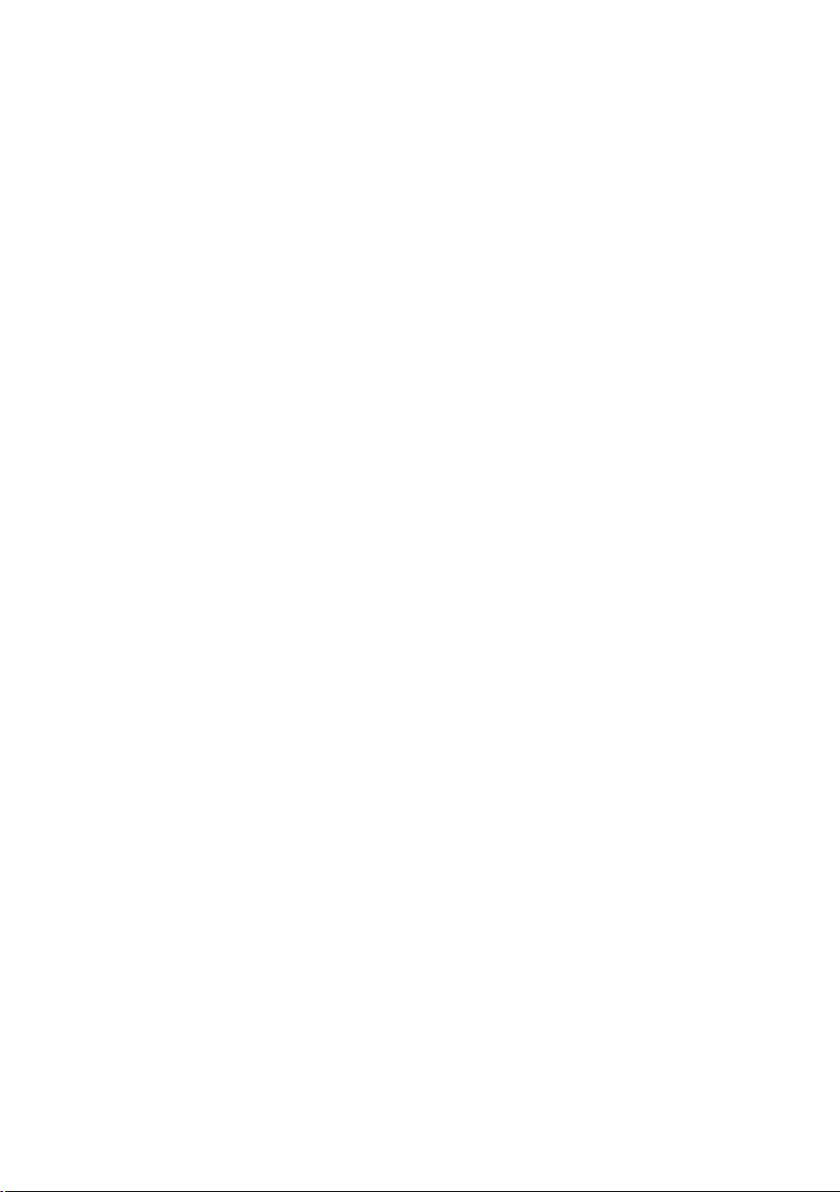
Page 3
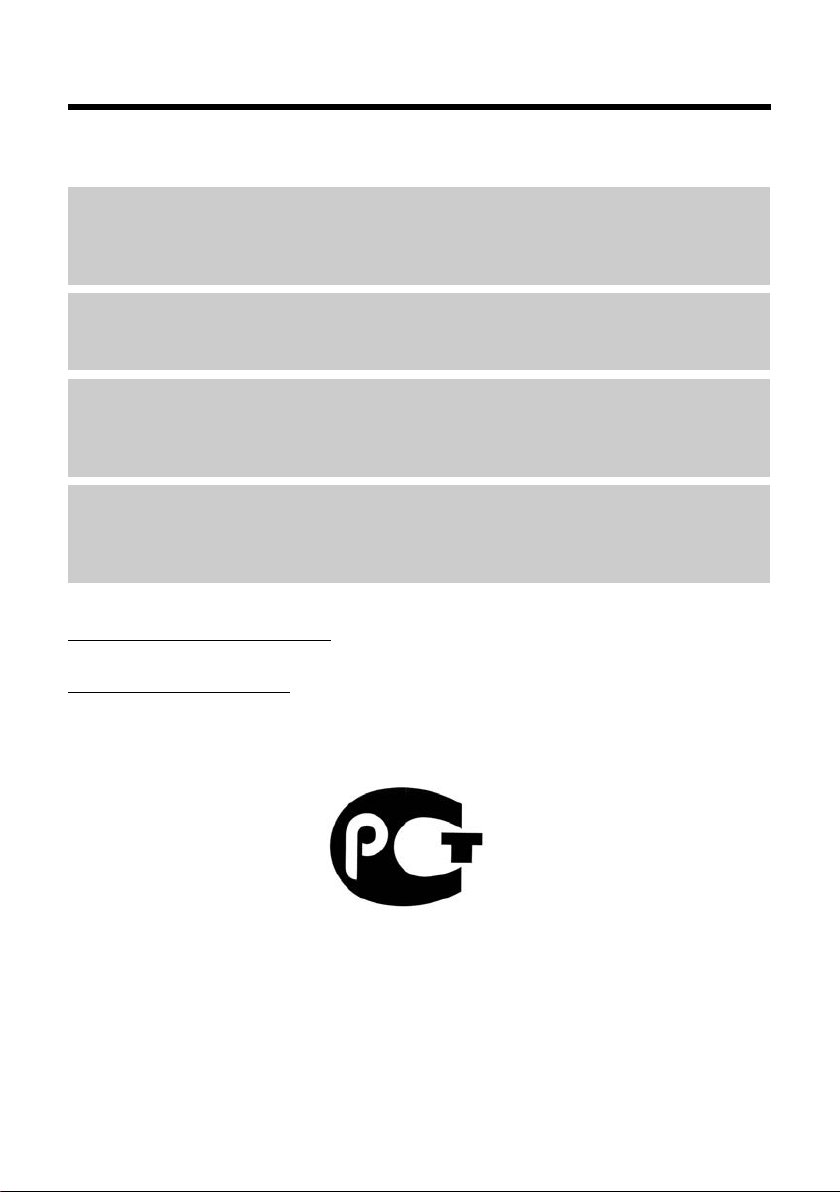
Gigaset C300H – ваш высококачественный телефон
Gigaset C300H – ваш высококачественный телефон
Поздравляем вас с приобретением телефона Gigaset последнего поколения.
Gigaset способен на большее, чем просто звонить:
Телефонная книга на 250 записей
Сохраняйте телефонные номера и имена в телефонную книгу (¢ стр. 27). Можно
назначать важным записям статус VIP. В этом случае VIP-вызовы будут отличаться по
мелодии звонка и цвету в телефонной книге (¢ стр. 28).
Если не хотите, чтобы телефон звонил
Используйте контроль времени вызовов (¢ стр. 35) или убедитесь, что все вызовы с
заблокированного номера не звучат (¢ стр. 36).
Другая практическая информация
Передавайте телефонную книгу из имеющейся трубки Gigaset (¢ стр. 28), используйте
функцию быстрого набора (¢ стр. 28) и настраивайте цветность и контрастность
дисплея как пожелаете (¢ стр. 34).
Защита окружающей среды
Программа Gigaset Green Home — используя этот телефон, вы вносите вклад в защиту
окружающей среды. Подробности, относящиеся к нашим изделиям ECO DECT, можно
найти на сайте www.gigaset.com/ru/service.
Дополнительную информацию о вашем телефоне можно найти на сайте
www.gigaset.com/ru/gigasetc300h.
После покупки телефона Gigaset, пожалуйста, зарегистрируйте его на сайте
www.gigaset.com/ru/service
удовлетворены еще быстрее!
– и любые ваши вопросы или гарантийные услуги будут
Желаем вам получить удовольствие от использования нового телефона!
1
Page 4
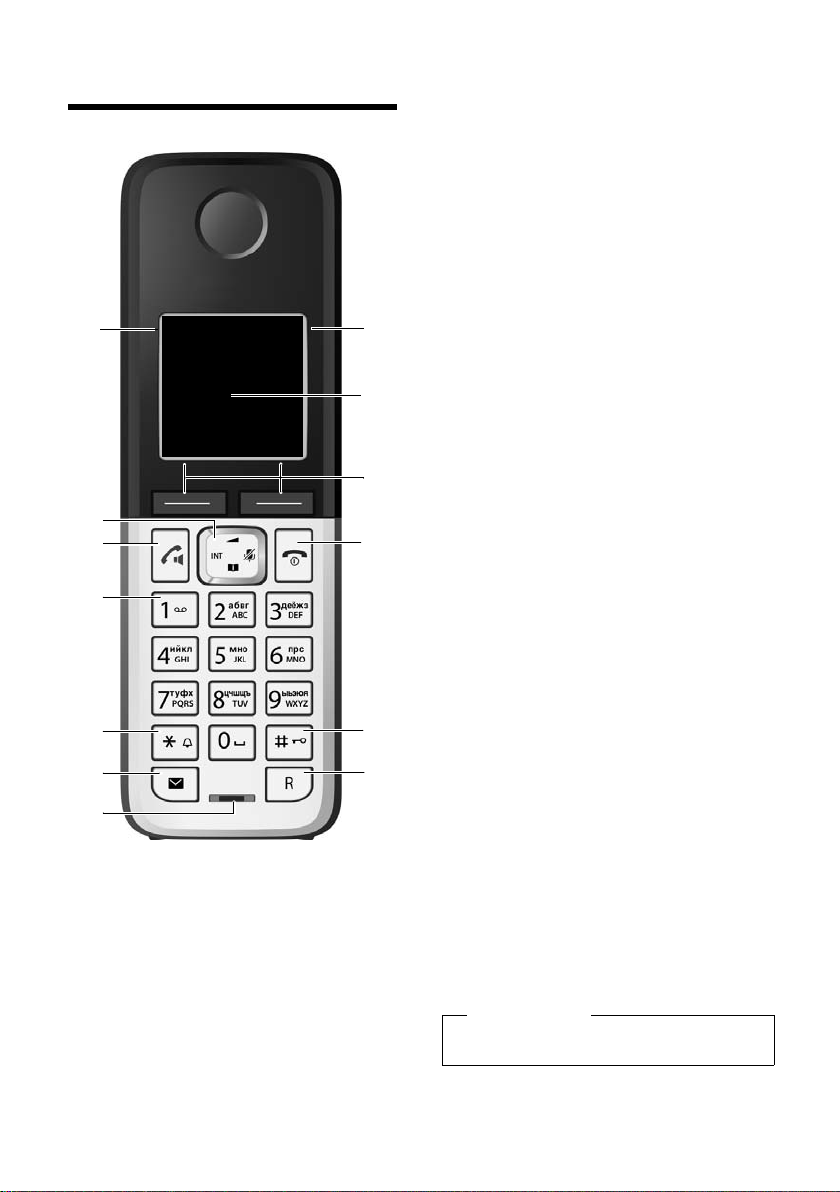
Обзор
13
11
9
10
8
2
7
3
1
4
5
Ð U
10:53
23.04.10
INT
Повтор Меню
6
12
Обзор
1 Мощность сигнала (¢ стр. 15)
Цвет/Символ изменяются, когда Режим Eco /
Режим Eco+ активирован (¢ стр. 33)
2 Кнопка управления (¢ стр. 17)
Отключить микрофон (¢ стр. 26)
3 Кнопка соединения/громкой связи
Мигает: входящий вызов;
Светится: режим громкой связи
активирован; принять вызов;
список повторного набора (кратко нажать);
начать набор номера (нажать и удерживать);
во время разговора: переключение
режимов громкой связи и разговора через
трубку (¢ стр. 25)
4 Кнопка 1
Набрать сетевой почтовый ящик (нажать и
удерживать)
5 Кнопка «звездочка» (*)
Включить/отключить звонок (нажать и
удерживать);
При установленном соединении:
переключение между импульсным и
тональным набором (кратко нажать)
6 Кнопка сообщений (¢ стр. 30)
Доступ к спискам сообщений и вызовов;
Мигает: новое сообщение или новый вызов
7 Микрофон
8 Кнопка повторного вызова
- Повторный вызов
- Вставка паузы при наборе (нажать и
удерживать)
9 Кнопка «#»
Включение/выключение блокировки
клавиатуры (в состоянии готовности нажать
и удерживать);
Переключение между прописными/
строчными буквами и цифрами
10 Кнопка отбоя, кнопка включения/
выключения
Отбой; функция отмены; возврат на
предыдущий уровень меню (кратко
нажать); возврат в режим готовности
(нажать и удерживать); активировать/
деактивировать трубку (в режиме
готовности нажать и удерживать)
11 Экранные кнопки (¢ стр. 4)
12 Дисплей в состоянии готовности
13 Состояние заряда аккумуляторов
(¢ стр. 15)
открыть
Внимание!
Для изменения языка дисплея, выполните
2
следующее стр. 34.
Page 5
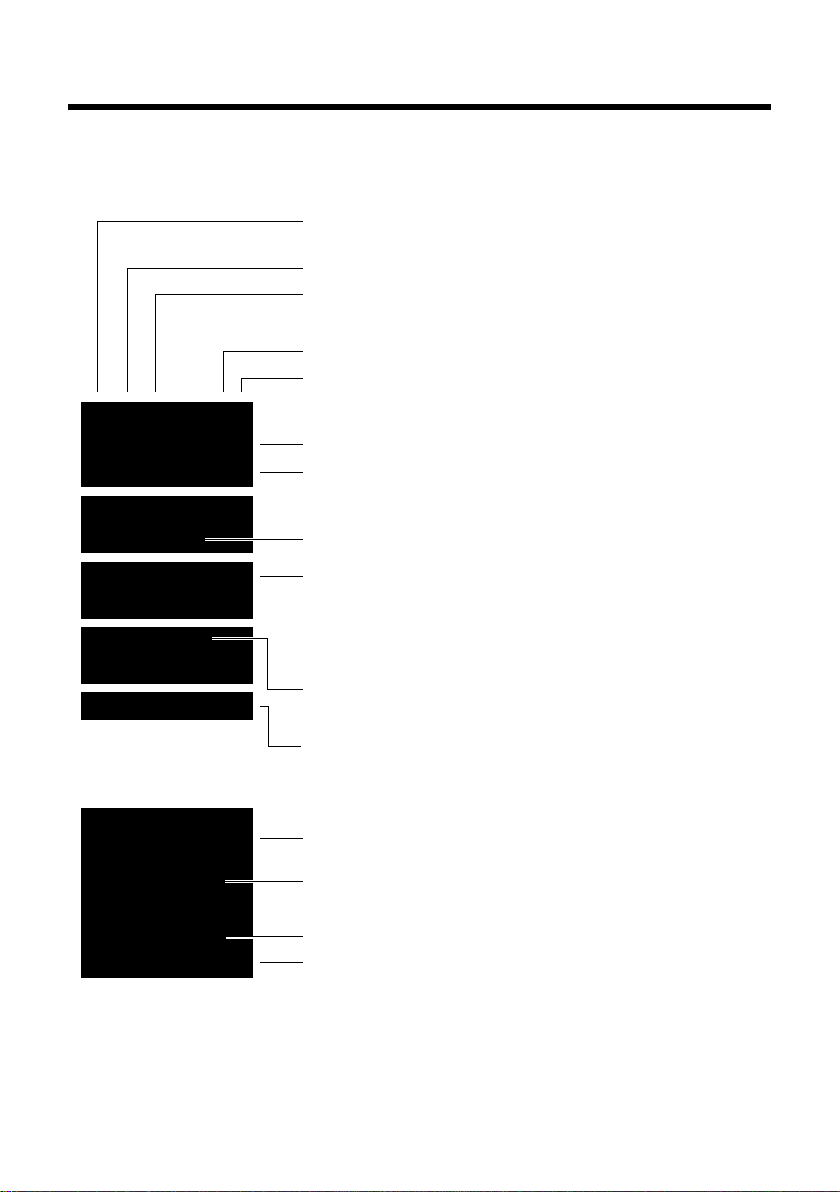
Обзор
INT 1
à ™ Ë
7 11 5
Повтор Меню
06:30
INT 1
Ð
º ó
U
10:53
23.04.10
W
1234567890
00:03:11
Меню
Аккумуляторы заряжаеются (¢ стр. 15)
Заряд аккумуляторов (¢ стр. 15)
Текущее время (¢ стр. 14)
Текущий день, месяц и год (¢ стр. 14)
Имя трубки
Количество новых сообщений:
u Ã
в сетевом почтовом ящике/автоответчике (¢стр. 30)
u ™ в списке пропущенных вызовов (¢ стр. 30)
u Ë в списке SMS (в зависимости от базового блока,
¢ стр. 30)
Будильник включен и установлено время его
срабатывания (¢ стр. 33)
Экранные кнопки (¢ стр. 4)
Мощность сигнала i (¢ стр. 15)
или значок режима Eco+ ¼
(¢ стр. 33)
Блокировка клавиатуры (¢ стр. 19)
Звонок отключен (¢ стр. 36)
Соединение установлено
Номер (или имя) вызывающего абонента
Продолжительность вызова
Экранная кнопка (¢ стр. 4)
u Установите громкость вызова (¢ стр. 35)
u Доступ к сервисной информации (например, к версии
ПО)
Во время внешнего соединения на экране:
Понимание экранных значков
В зависимости от настройки и рабочего состояния телефона отображаются следующие
символы::
3
Page 6
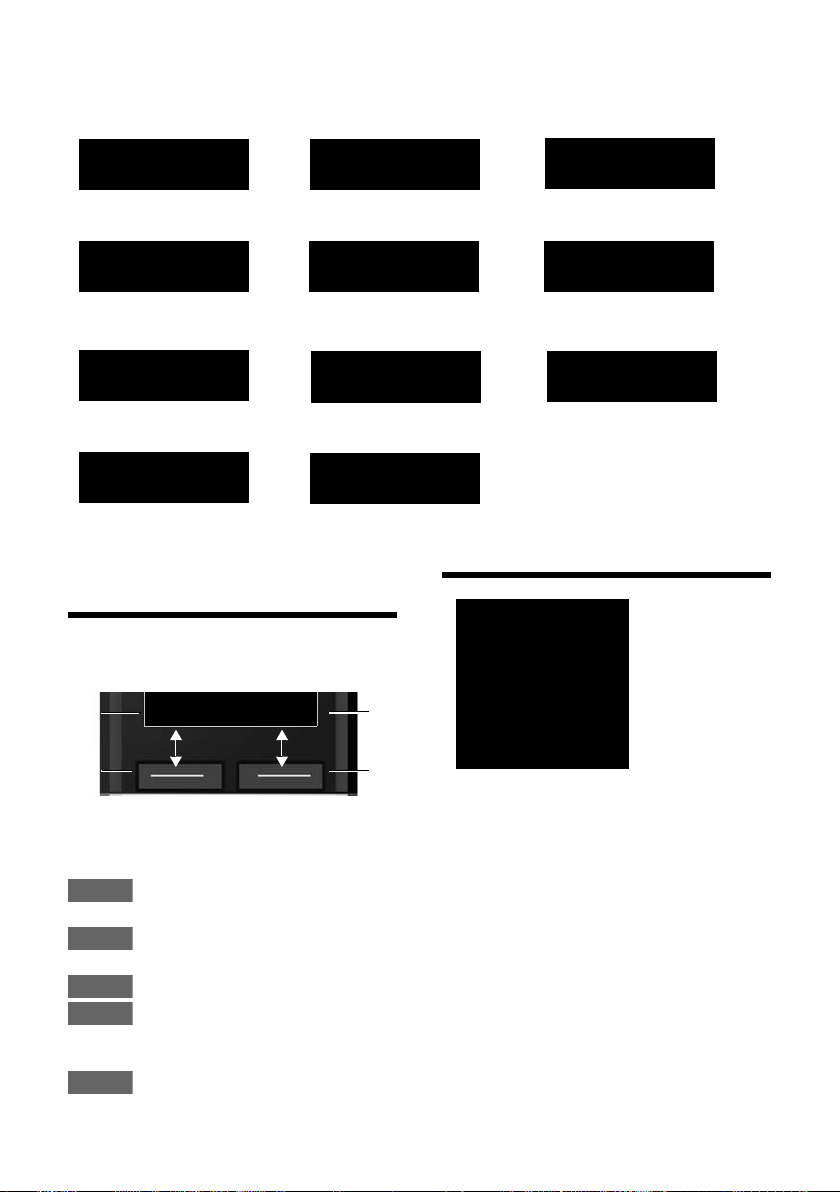
Использование экранных кнопок
Информация
¶
Û
Запрос
Подождите ...
À
Действие не выполнено
μ
Действие выполнено
Ð
Установление
соединения
ØÜÚ
Внешний вызов (¢ стр. 24)
ؼÚ
Будильник (¢ стр. 33)
z
Соединение установлено
W
Соединение прервано или
не может быть установлено
X
Ø
å
Ú
Внутренний вызов
(¢ стр. 26)
Повтор Меню
1
Текущая функция экранной кнопки
2
Экранные кнопки
1
2
1
2
Повтор
МенюOKУдал.
Назад
t
ì
Будильник
x
Назад OK
Прочие значки на дисплее:
Использование
экранных кнопок
Функции экранных кнопок определяются
текущей рабочей ситуацией. Пример:
Важные экранные кнопки:
4
Открыть список повторного
набора.
Открыть меню других
функций.
Подтвердить выбор.
Кнопка удаления: Удалить
посимвольно или пословно
справа налево.
Возврат в предыдущее меню
или отмена операции.
Значки главного меню
SMS (зависит от базового блока)
Ë
Будильник
ì
Ì
Ï
Информация по использованию меню
¢ стр. 18
Обзор меню ¢ стр. 22
Голосовая почта
Настройки
Page 7
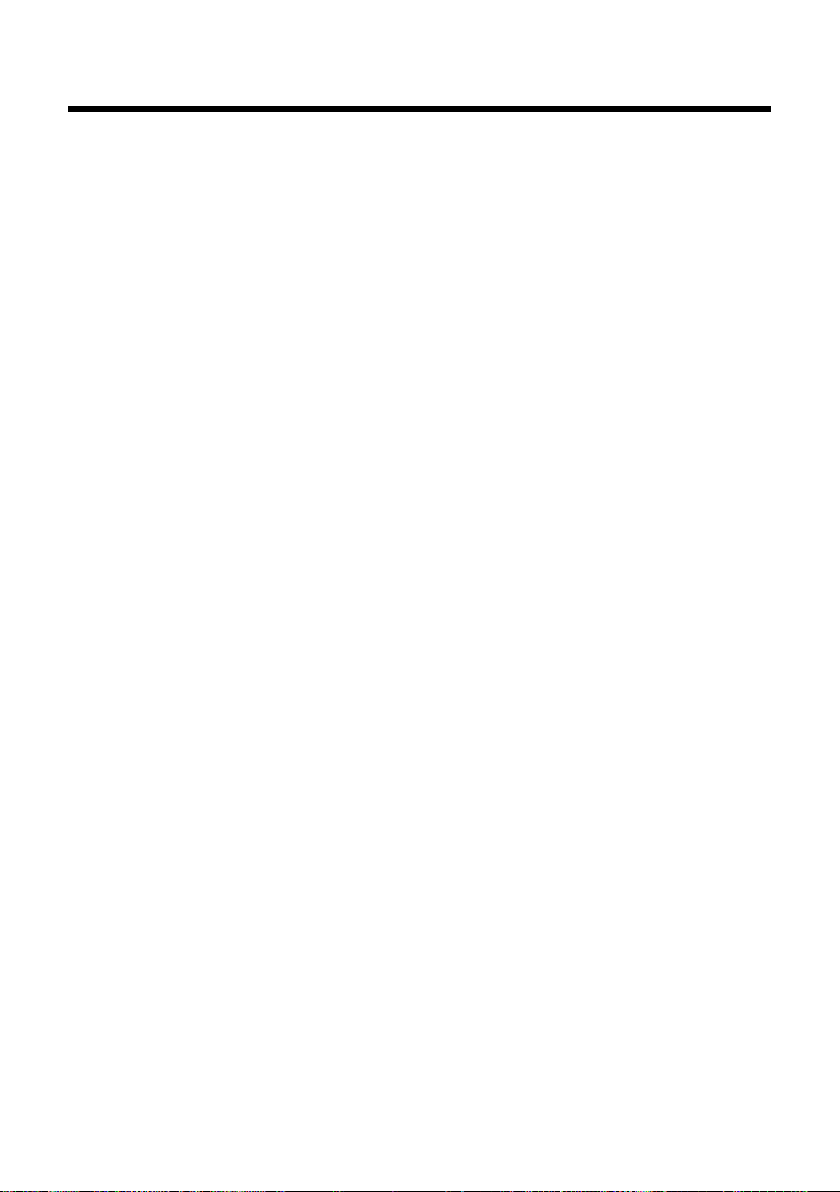
Содержание
Gigaset C300H – ваш высококачественный телефон . . . . . . . . . . . . . . . 1
Обзор . . . . . . . . . . . . . . . . . . . . . . . . . . . . . . . . . . . . . . . . . . . . . . . . . . . . . . . . . . . . 2
Понимание экранных значков . . . . . . . . . . . . . . . . . . . . . . . . . . . . . . . . . . . . 3
Использование экранных кнопок . . . . . . . . . . . . . . . . . . . . . . . . . . . . . . . . . 4
Значки главного меню . . . . . . . . . . . . . . . . . . . . . . . . . . . . . . . . . . . . . . . . . . . . 4
Соблюдение правил техники безопасности . . . . . . . . . . . . . . . . . . . . . . . 7
Первые шаги: . . . . . . . . . . . . . . . . . . . . . . . . . . . . . . . . . . . . . . . . . . . . . . . . . . . . . 8
Проверка содержимого упаковки . . . . . . . . . . . . . . . . . . . . . . . . . . . . . . . . . . . . . . . . . . . 8
Установка зарядного устройства . . . . . . . . . . . . . . . . . . . . . . . . . . . . . . . . . . . . . . . . . . . . 9
Подсоединение зарядного устройства . . . . . . . . . . . . . . . . . . . . . . . . . . . . . . . . . . . . . . 9
Подготовка трубки к работе . . . . . . . . . . . . . . . . . . . . . . . . . . . . . . . . . . . . . . . . . . . . . . . . 10
Изменение языка дисплея . . . . . . . . . . . . . . . . . . . . . . . . . . . . . . . . . . . . . . . . . . . . . . . . . . 11
Регистрация трубки . . . . . . . . . . . . . . . . . . . . . . . . . . . . . . . . . . . . . . . . . . . . . . . . . . . . . . . . . 12
Установка даты и времени . . . . . . . . . . . . . . . . . . . . . . . . . . . . . . . . . . . . . . . . . . . . . . . . . . 14
Что вы хотели бы сделать теперь? . . . . . . . . . . . . . . . . . . . . . . . . . . . . . . . . . . . . . . . . . . 16
Использование телефона . . . . . . . . . . . . . . . . . . . . . . . . . . . . . . . . . . . . . . . . 17
Использование кнопки управления . . . . . . . . . . . . . . . . . . . . . . . . . . . . . . . . . . . . . . . . 17
Использование кнопок кнопочной панели . . . . . . . . . . . . . . . . . . . . . . . . . . . . . . . . . 17
Исправление неправильного ввода . . . . . . . . . . . . . . . . . . . . . . . . . . . . . . . . . . . . . . . . 17
Использование меню . . . . . . . . . . . . . . . . . . . . . . . . . . . . . . . . . . . . . . . . . . . . . . . . . . . . . . . 18
Активация/деактивация трубки . . . . . . . . . . . . . . . . . . . . . . . . . . . . . . . . . . . . . . . . . . . . . 19
Активация/деактивация блокировки клавиатуры . . . . . . . . . . . . . . . . . . . . . . . . . . 19
Навигация по меню . . . . . . . . . . . . . . . . . . . . . . . . . . . . . . . . . . . . . . . . . . . . . . . . . . . . . . . . . 20
Обзор меню . . . . . . . . . . . . . . . . . . . . . . . . . . . . . . . . . . . . . . . . . . . . . . . . . . . . . 22
Совершения вызовов . . . . . . . . . . . . . . . . . . . . . . . . . . . . . . . . . . . . . . . . . . . 23
Совершение внешнего вызова . . . . . . . . . . . . . . . . . . . . . . . . . . . . . . . . . . . . . . . . . . . . . . 23
Переключение между импульсным и тональным набором . . . . . . . . . . . . . . . . . 23
Метод набора и Флэш . . . . . . . . . . . . . . . . . . . . . . . . . . . . . . . . . . . . . . . . . . . . . . . . . . . . . . . 24
Завершение вызова . . . . . . . . . . . . . . . . . . . . . . . . . . . . . . . . . . . . . . . . . . . . . . . . . . . . . . . . . 24
Принятие вызова и Автоматическое определение номера (АОН или
CLIP(CallerID)) . . . . . . . . . . . . . . . . . . . . . . . . . . . . . . . . . . . . . . . . . . . . . . . . . . . . . . . . . . . . . . . 24
Использование режима громкой связи . . . . . . . . . . . . . . . . . . . . . . . . . . . . . . . . . . . . . 25
Отключение микрофона . . . . . . . . . . . . . . . . . . . . . . . . . . . . . . . . . . . . . . . . . . . . . . . . . . . . 26
Совершение внутренних вызовов . . . . . . . . . . . . . . . . . . . . . . . . . . . . . . . . . . . . . . . . . . 26
Использование телефонной книги и списков . . . . . . . . . . . . . . . . . . . . 27
Телефонная книга . . . . . . . . . . . . . . . . . . . . . . . . . . . . . . . . . . . . . . . . . . . . . . . . . . . . . . . . . . 27
Использование списка повторного набора . . . . . . . . . . . . . . . . . . . . . . . . . . . . . . . . . 29
Кнопка сообщений . . . . . . . . . . . . . . . . . . . . . . . . . . . . . . . . . . . . . . . . . . . . . . . . . . . . . . . . . . 30
Список входящих сообщений (зависит от базового блока) . . . . . . . . . . . . . . . . . 31
Список вызовов (зависит от базового блока) . . . . . . . . . . . . . . . . . . . . . . . . . . . . . . . 31
Содержание
5
Page 8
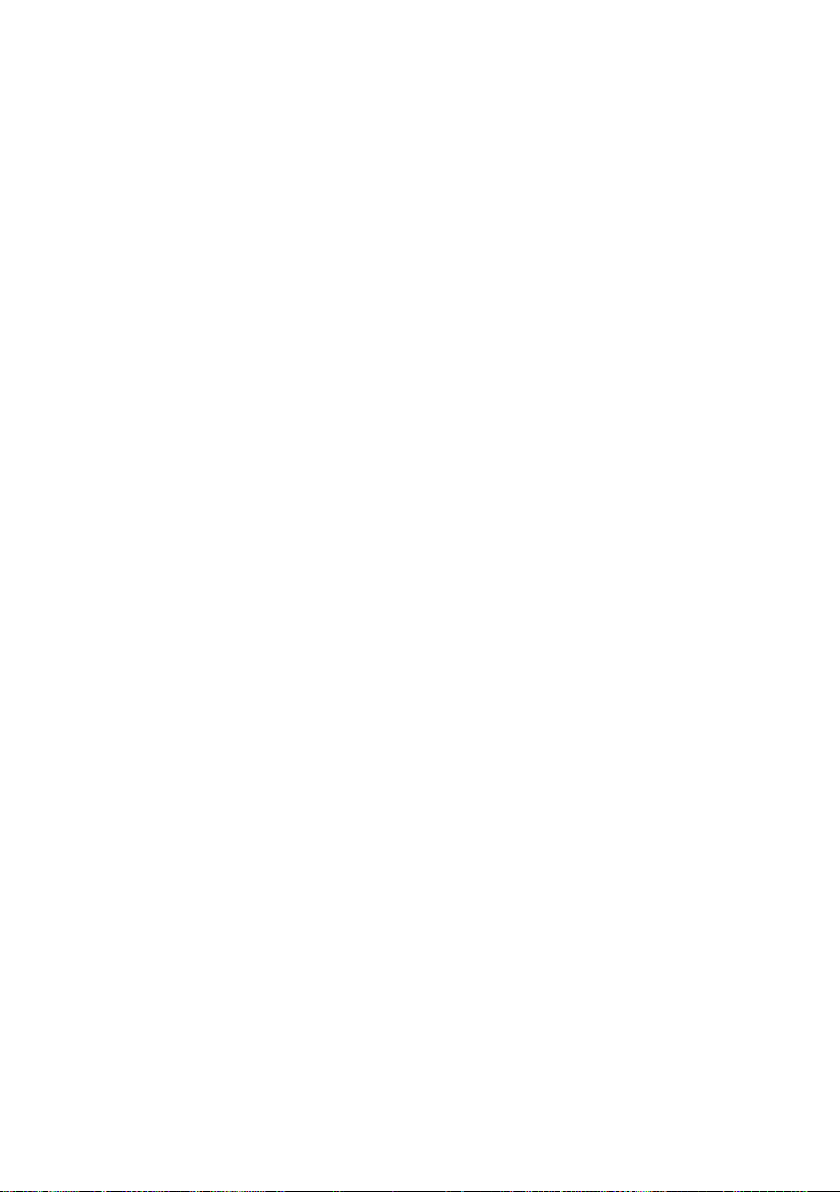
Содержание
Использование сетевого почтового ящика . . . . . . . . . . . . . . . . . . . . . . 32
Использование быстрого доступа к сетевому почтовому ящику . . . . . . . . . . . . 32
Просмотр сообщения сетевого почтового ящика . . . . . . . . . . . . . . . . . . . . . . . . . . . 32
ECO DECT . . . . . . . . . . . . . . . . . . . . . . . . . . . . . . . . . . . . . . . . . . . . . . . . . . . . . . . . 33
Использование трубки как будильника . . . . . . . . . . . . . . . . . . . . . . . . . . 33
Настройки трубки . . . . . . . . . . . . . . . . . . . . . . . . . . . . . . . . . . . . . . . . . . . . . . . 34
Изменение языка дисплея . . . . . . . . . . . . . . . . . . . . . . . . . . . . . . . . . . . . . . . . . . . . . . . . . . 34
Настройка дисплея/заставки . . . . . . . . . . . . . . . . . . . . . . . . . . . . . . . . . . . . . . . . . . . . . . . 34
Активация/деактивация ответа на вызов . . . . . . . . . . . . . . . . . . . . . . . . . . . . . . . . . . . 34
Регулировка громкости динамика трубки/громкой связи . . . . . . . . . . . . . . . . . . 35
Изменение мелодий звонка . . . . . . . . . . . . . . . . . . . . . . . . . . . . . . . . . . . . . . . . . . . . . . . . 35
Выбор базового блока . . . . . . . . . . . . . . . . . . . . . . . . . . . . . . . . . . . . . . . . . . . . . . . . . . . . . . 37
Восстановление стандартных настроек трубки . . . . . . . . . . . . . . . . . . . . . . . . . . . . . 37
Служба сервиса и поддержи . . . . . . . . . . . . . . . . . . . . . . . . . . . . . . . . . . . . . 38
Вопросы и ответы . . . . . . . . . . . . . . . . . . . . . . . . . . . . . . . . . . . . . . . . . . . . . . . . . . . . . . . . . . . 39
Допуск к эксплуатации . . . . . . . . . . . . . . . . . . . . . . . . . . . . . . . . . . . . . . . . . . . . . . . . . . . . . . 40
Гарантия . . . . . . . . . . . . . . . . . . . . . . . . . . . . . . . . . . . . . . . . . . . . . . . . . . . . . . . . . . . . . . . . . . . . 41
Защита окружающей среды . . . . . . . . . . . . . . . . . . . . . . . . . . . . . . . . . . . . . 43
Приложение . . . . . . . . . . . . . . . . . . . . . . . . . . . . . . . . . . . . . . . . . . . . . . . . . . . . . 44
Уход за телефоном . . . . . . . . . . . . . . . . . . . . . . . . . . . . . . . . . . . . . . . . . . . . . . . . . . . . . . . . . . 44
Контакт с жидкостью . . . . . . . . . . . . . . . . . . . . . . . . . . . . . . . . . . . . . . . . . . . . . . . . . . . . . . . . 44
Технические характеристики . . . . . . . . . . . . . . . . . . . . . . . . . . . . . . . . . . . . . . . . . . . . . . . 44
Ввод и редактирование текста . . . . . . . . . . . . . . . . . . . . . . . . . . . . . . . . . . . . . . . . . . . . . . 45
Принадлежности . . . . . . . . . . . . . . . . . . . . . . . . . . . . . . . . . . . . . . . . . . . . . . . . 47
Крепление зарядного устройства к стене . . . . . . . . . . . . . . . . . . . . . . . . 47
Индекс . . . . . . . . . . . . . . . . . . . . . . . . . . . . . . . . . . . . . . . . . . . . . . . . . . . . . . . . . . 48
6
Page 9
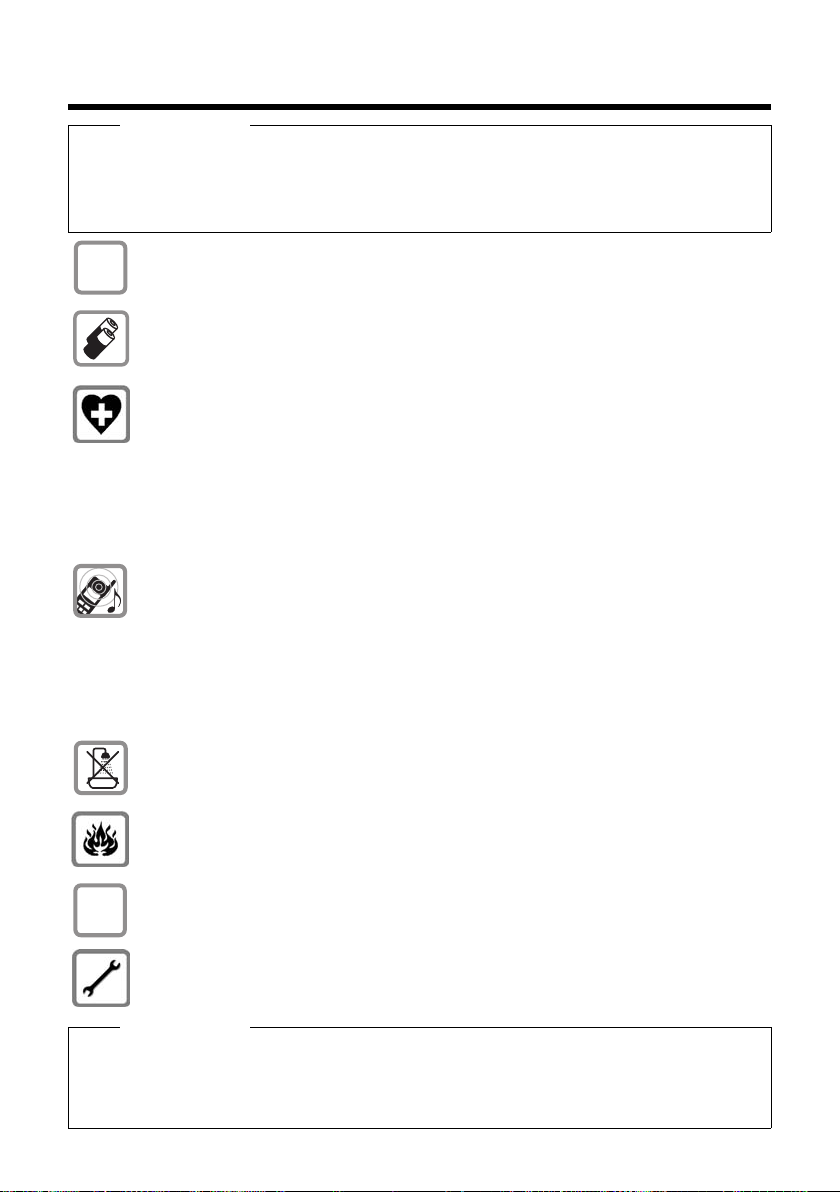
Соблюдение правил техники безопасности
ƒ
Соблюдение правил техники безопасности
Внимание!
Прежде чем пользоваться телефоном, обязательно прочите эту инструкцию по
эксплуатации.
Объясните детям содержание инструкций и возможные опасности, связанные с
использованием телефона.
Используйте только тот блок питания, который входит в комплект.
$
Используйте только перезаряжаемые аккумуляторы, которые отвечают
техническим условиям, приведенным на стр. 44; в противном случае может
возникнуть серьезная угроза вашему здоровью. .
Работающий телефон может воздействовать на находящееся поблизости
медицинское оборудование. Следите за соблюдением технических
требований в конкретных условиях (например, в кабинете врача).
Если вы используете медицинское устройство (например, кардиостимулятор),
обратитесь к его изготовителю. Он сможет сообщить вам данные о
восприимчивости устройства к воздействию внешних высокочастотных
источников энергии. Технические характеристики этого изделия Gigaset см. в
разделе «Приложение».
Не подносите телефон к уху обратной стороной при звонке или в режиме
громкой связи. Это может привести к серьезному и хроническому
повреждению слуха.
Ваш Gigaset совместим с большинством продаваемых цифровых слуховых
аппаратов. Однако нет гарантии идеальной работы со всеми слуховыми
аппаратами.
Трубка может вызывать помехи в аналоговых слуховых аппаратах. Если вам
потребуется помощь, обратитесь к продавцу слухового аппарата.
Не устанавливайте зарядное устройство в ванной или в душевой кабинке.
Зарядное устройство не водоустойчиво (¢ стр. 44).
Не пользуйтесь телефоном во взрывоопасных помещениях (например,
окрасочных цехах).
Если вы передаете Gigaset кому-либо, обязательно передайте и инструкцию по
эксплуатации.
Не используйте неисправный базовый блок или направьте его в ремонт в наш
сервисный центр, так как он может создавать помехи в работе беспроводных
устройств.
Внимание!
u Не все функции, описанные в настоящей инструкции по эксплуатации, могут быть
доступны в вашей стране.
u Телефон не может работать, если нет электропитания. Что, как следствие, не
позволит сделать экстренные вызовы.
7
Page 10

Первые шаги:
31
45
6
2
Первые шаги:
Проверка содержимого упаковки
1 Одна трубка Gigaset C300H
2 Два аккумулятора
3 Одна крышка отсека для аккумуляторов
4 Одно зарядное устройство
5 Один блок питания
6 Одна инструкция по эксплуатации
8
Page 11
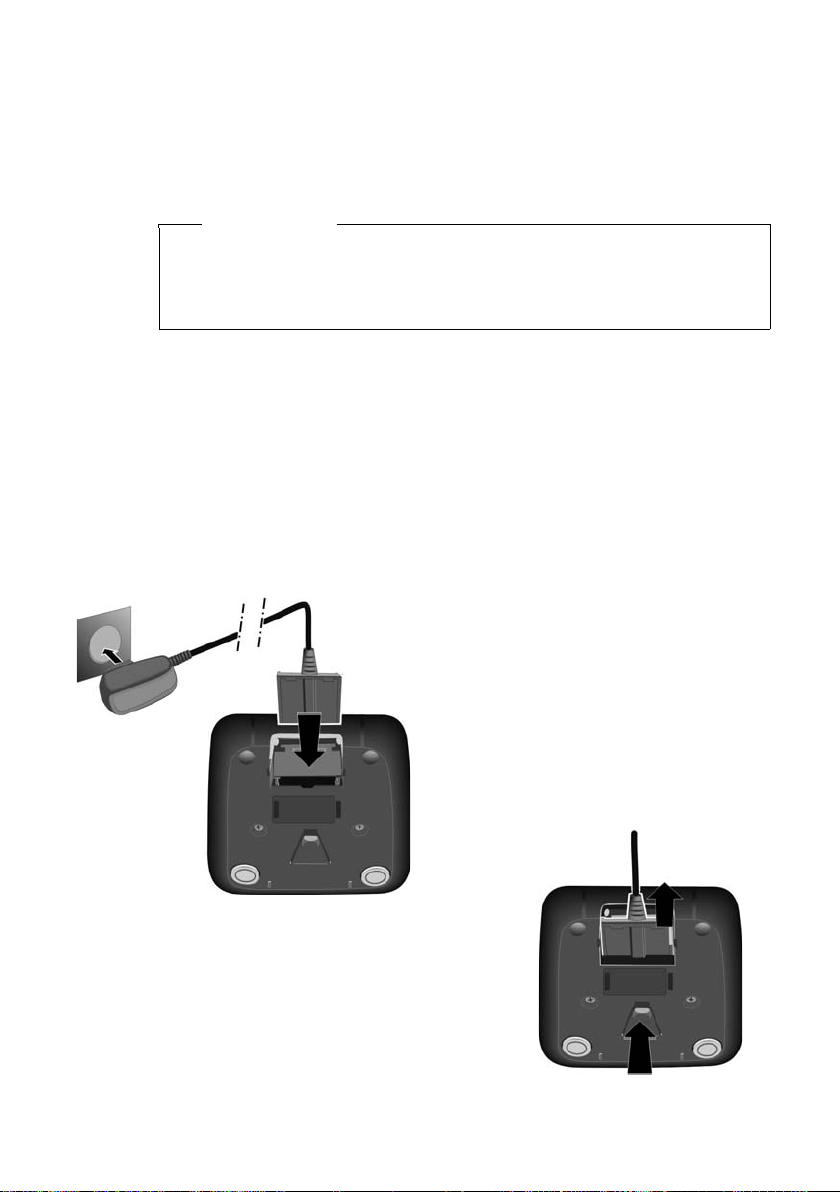
Установка зарядного устройства
¤ Вставьте блок питания в розетку
2.
¤ Подсоедините плоский разъем от
блока питания 1.
Чтобы отсоединить разъем зарядного
устройства, нажмите кнопку фиксатора 3
и отсоедините разъем 4.
1
2
3
4
Зарядное устройство рассчитано на работу в сухом помещении при
температуре от +5 °C до +45 °C.
¤ Установите зарядное устройство на ровной, нескользкой поверхности или
закрепите его на стене ¢ стр. 47.
Внимание!
Обратите внимание на радиус действия базового блока.
Он составляет до 300 м вне помещения при отсутствии препятствий и до
50 м внутри помещения. Радиус действия уменьшается, когда Режим Eco
включен (¢ стр. 33).
Обычно ножки телефона не оставляют следов на поверхности. Однако,
учитывая многообразие мебельных лаков и полировок, невозможно
полностью исключить такие следы.
Обратите внимание!
u Ни в коем случае не допускайте действия на телефон источников тепла,
прямого солнечного света или электрических приборов.
u Берегите телефон Gigaset от влаги, пыли, агрессивных жидкостей и паров.
Подсоединение зарядного устройства
Первые шаги:
9
Page 12

Первые шаги:
¤ Вставляя аккумуляторы,
соблюдайте полярность.
Полярность указана в
отсеке для
аккумуляторов.
¤ Сначала вставьте
верхний край a крышки
отсека для
аккумуляторов.
¤ Затем нажмите на
крышку b до щелчк а так,
чтобы она встала на
место.
Чтобы открыть крышку отсека
для аккумуляторов, например,
для их замены, вставьте монету
в углубление в корпусе и
потяните крышку вверх.
a
b
Подготовка трубки к работе
Дисплей защищен полимерной пленкой.
Снимите защитную пленку!
Вставка аккумуляторов и закрывание крышки отсека для аккумуляторов
Используйте только перезаряжаемые аккумуляторы, (¢ стр. 44)
рекомендованные фирмой Gigaset Communications GmbH, иначе это
может серьезно ухудшить ваше здоровье и привести к травмам. Например,
возможно повреждение корпуса аккумуляторов или их взрыв. Кроме того,
при использовании аккумуляторов, отличных от рекомендуемых,
возможна неправильная работа или повреждение телефона.
Внимание!
10
Page 13
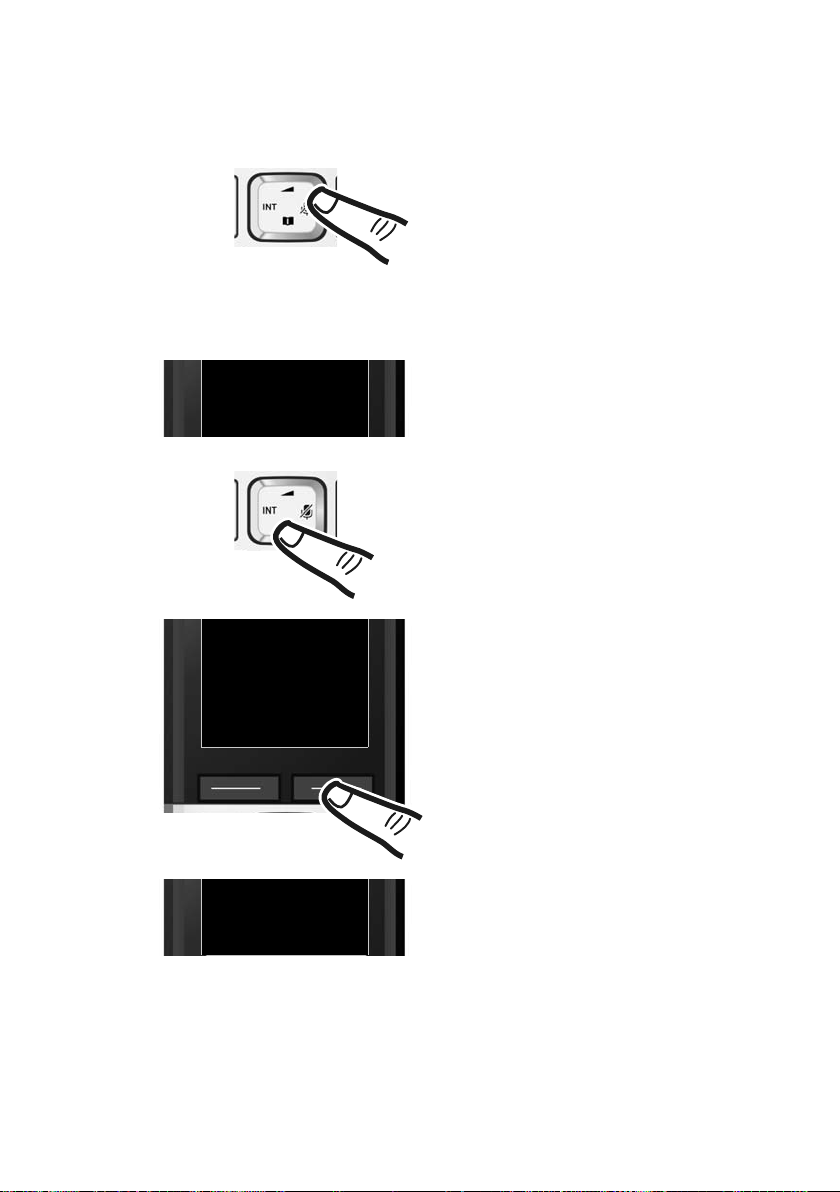
Изменение языка дисплея
Francais
´
x
Back OK
L4
¤ Нажмите правую кнопку
управления.
¤ Нажмите кнопки L и4 медленно
одну за другой.
Выводится меню изменения языка.
Выбран текущий язык (например,
английский)
¤ Нажимайте нижнюю кнопку
управления s ...
... пока не выводится желаемый язык,
например, русский.
¤ Нажмите кнопку под
§OK§ для выбора
желаемого языка.
Выбранный язык отмечен ³.
EnglishEnglish
³
EnglishFrancais
Если текущий язык дисплея непонятен, измените его.
Первые шаги:
¤ Нажмите и удерживайте кнопку отбоя a для возврата в состояние
готовности.
11
Page 14
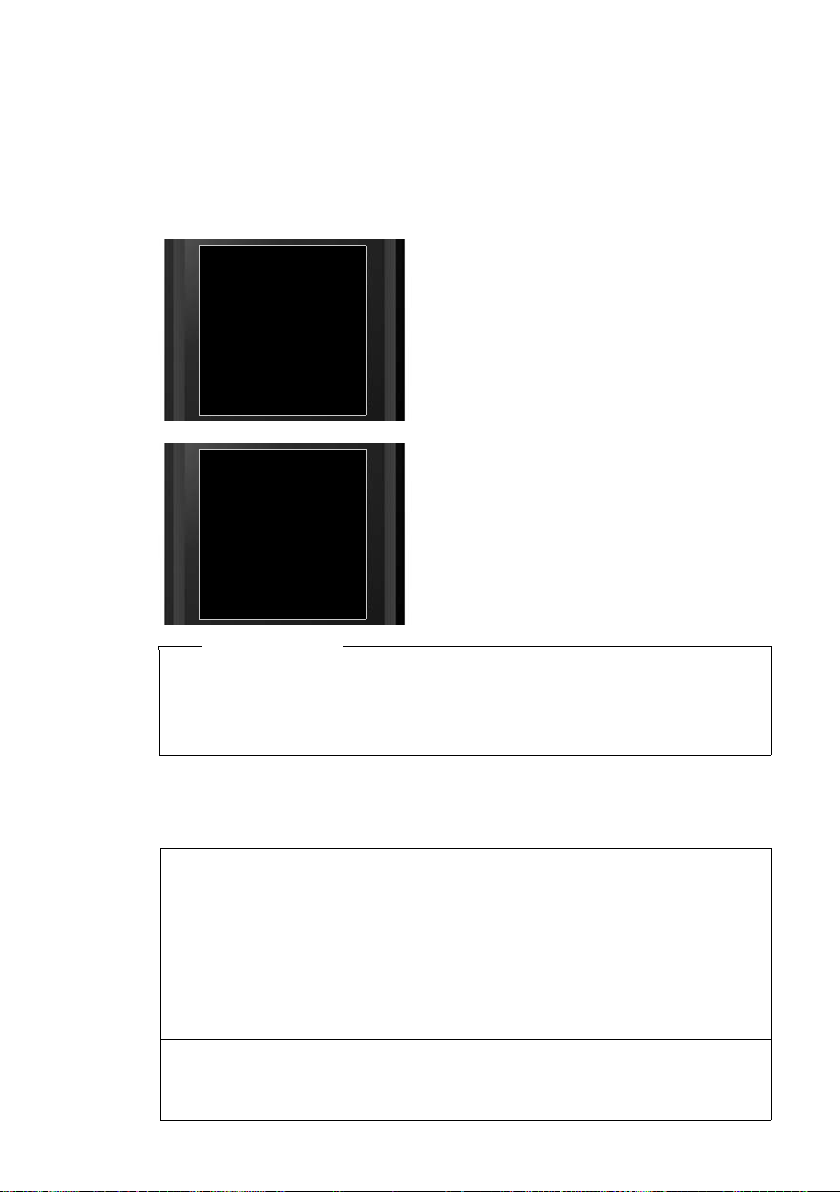
Первые шаги:
¤ Поместите трубку дисплеем вверх в
базовый блок.
Трубка зарегистрируется
автоматически. Регистрация может
занять до 5 минут.
В течение этого времени не
вынимайте трубку из базового блока.
Û
Регистрация
трубки
¼ U
Установите
трубку на базу
Повтор Время
Регистрация трубки
Перед использованием телефона сначала зарегистрируйте трубку в базовом
блоке. Процедура регистрации зависит от типа базового блока.
Автоматическая регистрация трубки C300H в базовом блоке
Gigaset C300/C300A
Обязательное условие: Трубка не зарегистрирована в базовом блоке.
u Каждое нажатие на кнопку прерывает автоматическую регистрацию.
u Если трубка уже зарегистрирована хотя бы в одном базовом блоке, или
Ручная регистрация трубки C300H
Вы должны вручную зарегистрировать трубку и на трубке (1), и на базовом
блоке (2).
1) На трубке
§Меню§ ¤ Настройки ¤ Регистрация ¤ Регистрация трубки
Если трубка зарегистрирована в четырех базовых блоках:
s Выберите базовый блок, например, Баз. блок 3, и нажмите §OK§.
~ Если нужно, введите системный PIN-код базового блока и
На дисплее выводится Регистрация трубки.
2) На базовом блоке:
¤ В течение 60 секунд нажмите и удерживайте кнопку регистрации/
12
Внимание!
если автоматическая регистрация не работает, трубку придется
регистрировать вручную.
нажмите
поискового вызова на базовом блоке (около 3 секунд).
§OK§.
Page 15
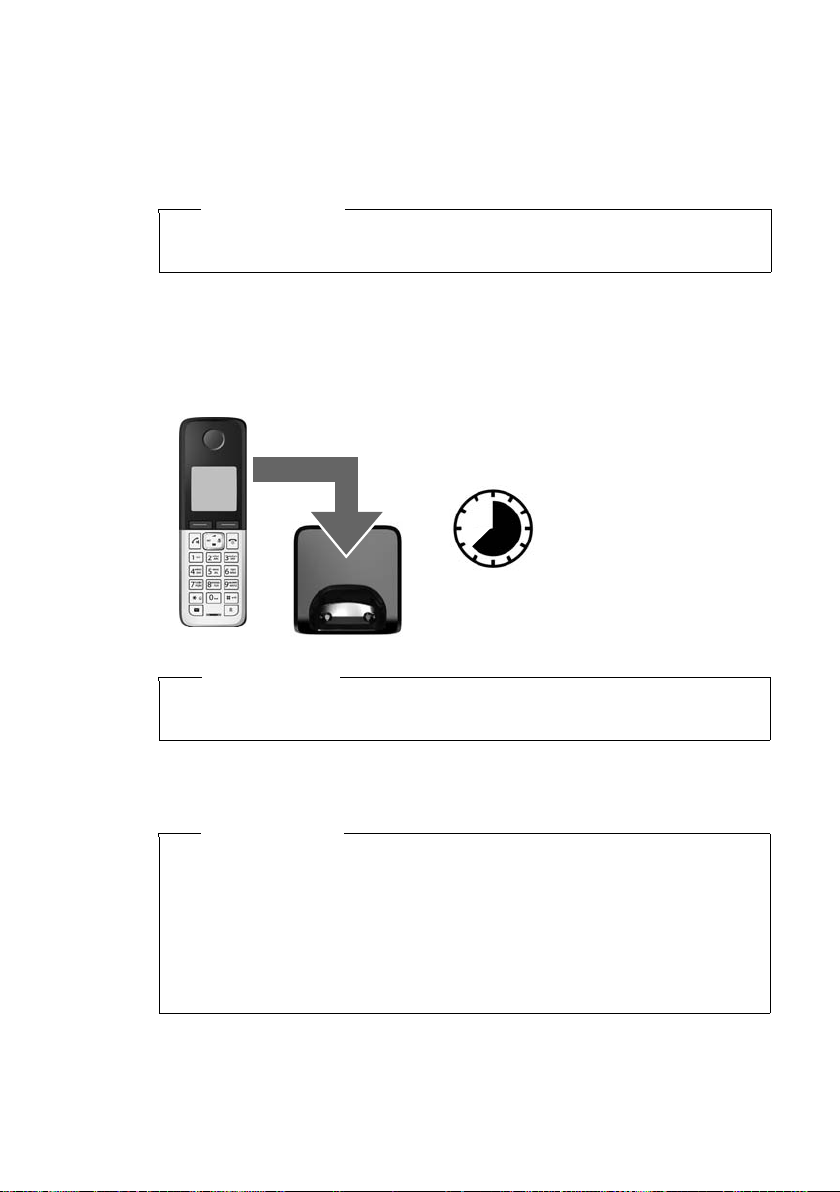
Первые шаги:
7.5ч
Трубку Gigaset C300H можно зарегистрировать максимум в четырех базовых
блоках.
После успешной регистрации трубка возвращается в состояние готовности.
На дисплей выводится внутренний номер трубки, например, INT 2. Если нет,
повторите процедуру.
Внимание!
Указания по отмене регистрации трубок см. в инструкции по эксплуатации
базового блока.
Начальная зарядка и разрядка аккумуляторов
Точный статус заряда аккумуляторов выводится на экран только после полной
зарядки и последующей полной разрядки аккумуляторов.
¤ Зарядите трубку в зарядном устройстве в течение 7,5 ч.
Внимание!
Вставляйте трубку только в базовый блок Gigaset C300/C300A или зарядное
устройство, предназначенные для нее.
¤ После зарядки снимите трубку с зарядного устройства и вставьте ее в это
устройство только после полной разрядки.
Внимание!
u После первой зарядки и разрядки аккумуляторов можно устанавливать
трубку в зарядное устройство после каждого звонка.
u Всегда повторяйте процедуру зарядки и разрядки, если аккумуляторы
извлечены из трубки и вставлены обратно.
u Во время зарядки батарейки могут нагреваться. Это не опасно.
u По техническим причинам со временем емкость аккумуляторов
уменьшается.
13
Page 16
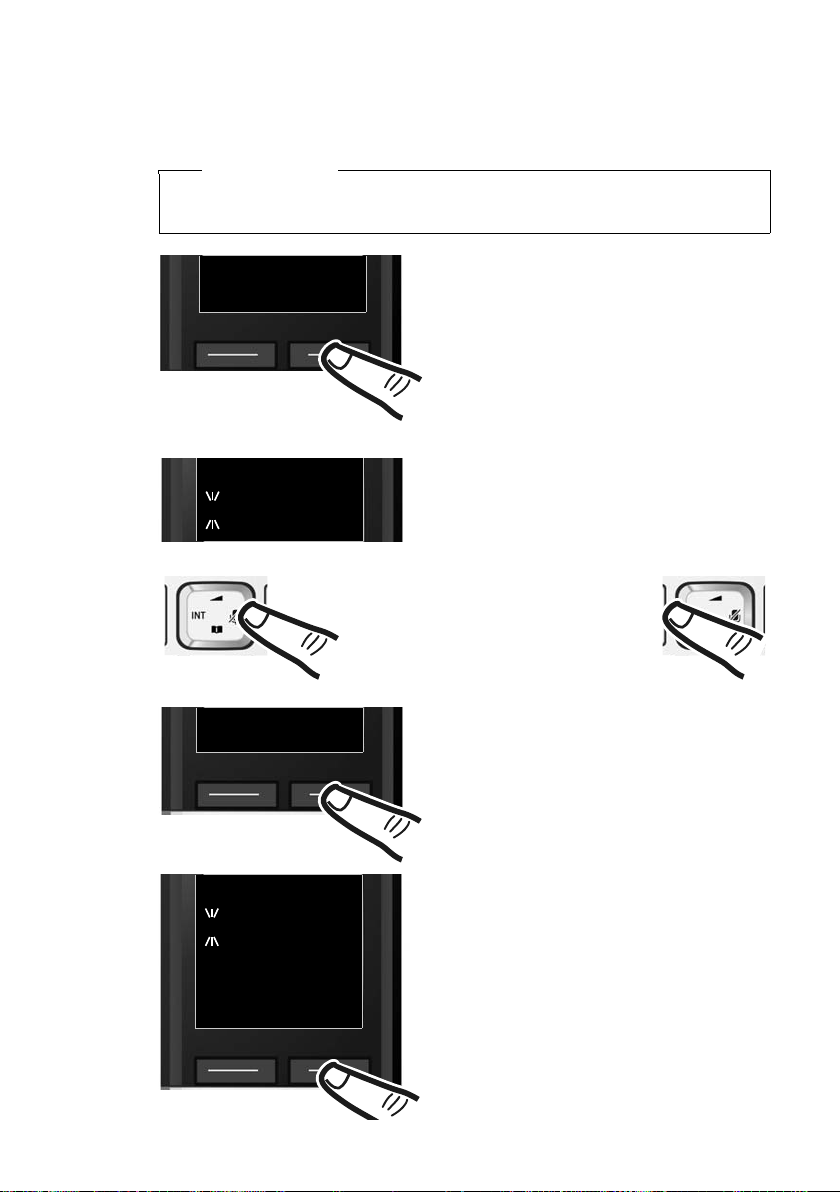
Первые шаги:
Дата:
[04.04.2012]
¤ Чтобы открыть поле ввода, нажмите
кнопку под
§Время§.
(Если вы уже установили дату и время,
откройте поле ввода через меню
¢ стр. 22.)
На дисплее выводится подменю Дата/
время.
¤ Мигает активная позиция ввода.
При помощи кнопок введите дату,
месяц и год в форме 8-цифр
например, Q4Q42QQ
для 4 апреля 2012 года.
INT 1
Повтор Время
Для перехода на другую
позицию ввода
например, для исправления
записи, нажмите правую или
левую кнопку управления.
¤ С помощью кнопок введите часы и
минуты (всего 4 цифры), например,
чтобы ввести время 07:15,
введитеQM5.
Если нужно, переходите в другое
положение ввода управляющей
кнопкой.
¤ Подтвердите, нажав
§OK§.
x
Назад OK
¤ Для сохранения введенной даты,
нажмите кнопку под
§OK§ на дисплее.
Bремя:
[07.15]
x
Назад OK
Установка даты и времени
Установите дату и время для назначения правильной даты и времени
входящим вызовам и для использования будильника.
Внимание!
В зависимости от вашего телефонного оператора, дата и время могут
отображаться автоматически.
14
Page 17
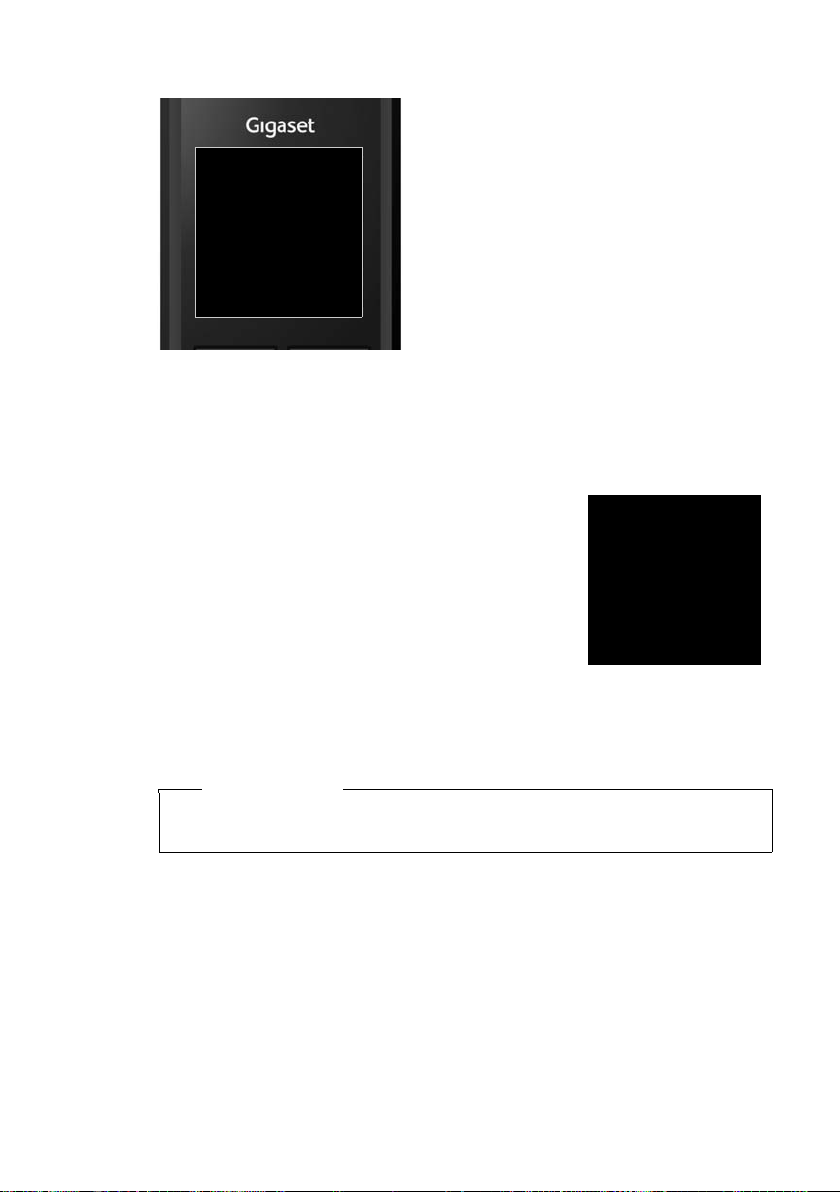
Первые шаги:
На дисплее выводится Записано.
Прозвучит подтверждение и трубка
автоматически вернется в состояние
готовности или в меню "Настройки",
если время было установлено в этом
меню.
μ
Записано
Ð U
10:53
23.04.10
INT 2
Повтор Меню
Дисплей в состоянии готовности
Если телефон зарегистрирован и установлено время, то вы получите
следующее изображение (пример):
Дисплей
u Качество связи базового блока с трубкой:
– От хорошего до плохого: ÐiÑÒ
–Нет связи: |
Зеленый: Режим Eco активирован (¢ стр. 33)
u Состояние зарядки аккумуляторов:
– U белый: заряд более 66%
– V белый: заряд от 33% до 66%
– e красный: заряд от 10% до 33%
– = красный: заряд ниже 10%
– = e V Vбелый: аккумуляторы заряжаются
u INT 2
Если активирован Режим Eco+ (¢ стр. 33), в левом верхнем углу выводится
значок ¼.
Теперь телефон готов к работе!
Внимание!
Если вы выбрали цветовую схему с белым фоном, то белые знаки будут
отображаться черным цветом
Внутреннее имя трубки
15
Page 18

Первые шаги:
g
g
g
g
g
g
g
Что вы хотели бы сделать теперь?
Теперь, успешно установив Gigaset, можно сразу звонить или можно
приспособить его к своим индивидуальным требованиям. Чтобы быстро
найти самые важные функции, воспользуйтесь следующим руководством.
Информация по данному вопросу находится здесь
Использование телефона
Настройка сигналов вызова
Переключение между импульсным и тональным
(DTMF) набором
Определение вызывающего номера (АОН или
CLIP(CallerID))
Копирование записей телефонной книги из
существующих трубок Gigaset в новые
Установка Режим Eco / Режим Eco+
Настройка громкости трубки
При возникновении вопросов по использованию телефона,
прочитайте советы по обнаружению и устранению неисправностей
(¢ стр. 39) или обратитесь в нашу группу поддержки клиентов
(¢ стр. 38).
стр. 17
стр. 35
стр. 23
стр. 24
стр. 28
стр. 33
стр. 35
16
Page 19

Использование телефона
Использование кнопки управления
В следующем описании кнопка управления (верхняя, нижняя,
правая и левая), используемая в различных рабочих
ситуациях, выделяется черным цветом, например, v для
ситуации, когда требуется "нажать правую кнопку
управления".
Кнопка управления выполняет различные функции:
Когда трубка находится в состоянии готовности
v Открывает главное меню.
s Открывает телефонную книгу.
u Открывает список трубок.
t Вызывает меню для регулировки громкости вызова трубки
(¢ стр. 35).
В меню и списках
t / s Построчная прокрутка вверх/вниз.
В полях ввода
Используйте кнопку управления для перемещения курсора вверх t, вниз s,
вправо v или влево u.
Использование телефона
Во время внешнего вызова
v Выключает микрофон.
s Открывает телефонную книгу.
u Начинает внутренний консультационный вызов.
t Регулирует громкость динамика трубки и громкой связи.
Использование кнопок кнопочной панели
c/ Q/ * и др.
Нажмите соответствующую кнопку на трубке.
~ Введите цифры или буквы.
Исправление неправильного ввода
Можно исправить символы в полях ввода, перейдя кнопкой управления к
ошибочной записи. Затем:
u Нажмите экранную кнопку
u Вставьте символы в положение курсора
u Замените выделенный (мигающий) символ, например, при вводе времени и
даты.
§Удал.§, чтобы удалить символ слева от курсора
17
Page 20

Использование телефона
t
Ï
Настройки
Назад OK
Использование меню
Доступ к функциям телефона осуществляется через меню, состоящее из
нескольких уровней (обзор меню ¢ стр. 22).
Главное меню (первый уровень меню)
¤ В состоянии готовности трубки, для открытия главного меню, нажмите
экранную кнопку
Функции в главном меню отображаются в форме
списка с именами и значками (пример справа).
Выбор функции
¤ Можно пролистать функции с помощью кнопки
управления q. На дисплее выводится
выбираемая функция.
¤ Нажмите экранную кнопку
кнопку управления v для выбора
отображенной функции. При этом открывается
соответствующее подменю и отображается
первая запись.
Если нажать экранную кнопку
дисплей возвращается в состояние готовности.
Подменю
Функции в подменю отображаются с соответствующими именами.
§Меню§или правую кнопку управления v.
§OK§ или правую
§Назад§ или кратко нажать кнопку отбоя a,
Выбор функции
¤ Можно пролистать функции с помощью кнопки управления q. На дисплее
¤ Нажмите экранную кнопку
Для возврата на предыдущий уровень меню или отмены операции, кратко
нажмите экранную кнопку
Любые настройки, не подтвержденные нажатием §OK§, будут отменены.
Возврат в состояние готовности
Из любой точки в меню:
¤ Нажмите и удерживайте кнопку отбоя a или
¤ Не нажимайте никаких клавиш: через 2 минуты дисплей автоматически
Пример дисплея в состоянии готовности смотрите на стр. 15.
18
выводится соответствующая функция.
§OK§ для выбора отображаемой функции. При
этом открывается соответствующее подменю и отображается первая
запись.
§Назад§ или кнопку отбоя a.
вернется в состояние готовности.
Page 21

Использование телефона
Активация/деактивация трубки
a В состоянии готовности нажмите и удерживайте кнопку отбоя
(сигнал подтверждения).
Активация/деактивация блокировки клавиатуры
Блокировка клавиатуры предотвращает случайное нажатие кнопок.
# В состоянии готовности нажмите и удерживайте кнопку "#"
(сигнал подтверждения). Блокировка клавиатуры включается или
выключается. Если блокировка включена, на дисплее выводится
º.
значок
Если блокировка включена, то при нажатии какой-либо кнопки выводится
соответствующее сообщение.
При поступлении вызова кнопки автоматически разблокируются. По
окончании телефонного разговора кнопки снова блокируются.
Внимание!
При блокировке клавиатуры экстренные вызовы невозможны.
19
Page 22

Использование телефона
t
Ï
Настройки
Назад OK
Повтор Меню
¤ Нажать кнопку под §Меню§ на дисплее
для открытия главного меню.
¤ Нажимать нижнюю кнопку
управления s ...
¤ Нажать кнопку под
§OK§ на дисплее
для подтверждения выбора.
... до тех пор, пока пункт меню
Настройки не выведется на экране.
¤ Нажимать нижнюю кнопку
управления s ...
Навигация по меню
Рабочие шаги описаны в сокращенной форме, например:
§Меню§ ¤ Настройки ¤ Режим Eco (³=вкл)
¤ Это означает, что следует:
20
Page 23

Использование телефона
t
Режим Eco
³
x
Назад OK
... до тех пор, пока не выведется
пункт меню Режим Eco.
¤ Нажмите кнопку под
§OK§ на дисплее
для включения или отключения
функции (³=вкл).
¤ Нажмите кнопку под §Назад§ на дисплее для возврата на предыдущий
уровень меню
или
Нажмите и удерживайте кнопку отбоя a для возврата в состояние
готовности.
21
Page 24

Обзор меню
Обзор меню
Некоторые меню делятся из подменю. Номера страниц приведены в
соответствующем описании в инструкции по эксплуатации.
Чтобы открыть главное меню: нажмите экранную кнопку §Меню§ , когда телефон
находится в состоянии готовности.
SMS
Ë
Будильник
ì
Активировать ¢ стр. 33
Разбудить ¢ стр. 33
(Меню зависит от базового блока)
Голосовая почта
Ì
Настройки
Ï
Дата/время ¢ стр. 14
Настройки аудио Громкость вызова ¢ стр. 35
Экран Заставка ¢ стр. 34
Язык ¢ стр. 34
Регистрация Регистрация трубки ¢ стр. 12
Телефония Aвтоматичес. прием выз. ¢ стр. 34
Система Bозвр. к станд настр. трубки ¢ стр. 37
(Меню зависит от базового блока)
Громкость звонка ¢ стр. 35
Предупредит. сигналы ¢ стр. 35
Разрядка аккум. ¢ стр. 35
Звонки (трубка) ¢ стр. 35
Цветовые схемы ¢ стр. 34
Контрастность ¢ стр. 34
Подсветка ¢ стр. 34
Bыбор баз. блока ¢ стр. 37
Отменить регистр.трубки (зависит от базового
(дальнейшие подменю зависят от базового блока)
(дальнейшие подменю зависят от базового блока)
блока)
Режим Eco ¢ стр. 33
Режим Eco+ ¢ стр. 33
22
Page 25

Совершения вызовов
Совершения вызовов
При выключенной подсветке дисплея
(¢ стр. 34) нажатие любой кнопки
включит подсветку. И соответствующая
функция кнопки будет выполнена.
Совершение внешнего вызова
Внешние вызовы — это вызовы через
телефонную сеть общего пользования
(городскую сеть).
~c Введите номер и нажмите
кнопку соединения
или:
c~ нажмите и удерживайте
кнопку соединения cдо
появления Набор , затем
введите номер.
Можно отменить набор номера кнопкой
отбоя a.
В ходе разговора на дисплей выводится
его продолжительность.
Переключение между импульсным и тональным набором
По умолчанию установлен импульсный
набор.
¤ Для временной активации тонового
набора (например, для набора доп.
номера или прослушивания
сообщений голосовой почты), нажмите
кнопку * после установления
соединения с импульсным набором.
По завершении соединения телефон
автоматически возвращается в
импульсный набор.
Активация тонального набора вместо
импульсного, если оператор
поддерживает тональный набор.
Внимание!
Набор с использованием телефонной
книги (¢ стр. 27), списка вызовов
(¢ стр. 31) и списка повторного
набора (¢ стр. 29) исключает
необходимость набирать одни и те же
телефонные номера.
23
Page 26

Совершения вызовов
Метод набора и Флэш
Изменение метода набора
Можно выбрать следующие методы
набора:
u Тональный набор (DTMF)
u Импульсный набор (PD).
§Меню§ Откройте главное меню.
*#Q5#
Нажмите кнопки.
~
или:
~Q§OK§
§OK§
Импульсный набор (DP).
Тональный набор (DTMF).
Внимание!
В настоящее время наиболее частый
набор - тональный. Импульсный набор
используется только в некоторых
устаревших офисных АТС.
Завершение вызова
a Нажмите кнопку отбоя.
Принятие вызова и Автоматическое определение номера (АОН или CLIP(CallerID))
Трубка сообщает о входящем вызове
тремя способами: звонком, индикацией
на дисплее и миганием кнопки
соединения c. Определение номера
основано на методе АОН, или CallerID,
который является стандартом цифровой
АТС (например, CLIP FSK - определение
номера вместе с передачей данных
звонящему с помощью частотной
модуляции или CLIP DTMF - тональный
набор с разделением частот).
Рекомендуем запросить CLIP-услугу
(цифровой АОН) у вашего телефонного
оператора, если он ее поддерживает.
Модель C300/C300A поддерживает
определение номера, используя функции
и АОН, и CallerID (CLIP FSK и CLIP DTMF).
Для правильного определения номера
настройте трубку на используемый в ней
метод определения номера.
§Меню§ Откройте главное меню.
*#Q5#2L
Нажмите без паузы последовательность
кнопок.
~ Установите "Определение
номера" в "0", если у вас есть
CLIP (CLIP FSK или CLIP DTMF) и
нажмите
~ Если у вас нет CLIP, введите
количество передаваемых
цифр (1-9) и нажмите
умолчанию установлено 7
цифр. Количество цифр
зависит от АТС в вашем
городе.
Если номер вызывающего абонента
сохранен в вашей телефонной книге, вы
увидите его имя, а если вы присвоили
этому абоненту фотографию, то и она
будет отображена после короткой паузы,
если вы пользуетесь услугой CLIP(CallerID)
от оператора и номер успешно
определен.
Если вы не пользуетесь услугой CallerID
(CLIP), но хотите видеть номер или имя
вызывающего абонента, нажмите левую
экранную кнопку под
через несколько секунд после начала
вызова) - выводится номер вызывающего
абонента, если он определен.
§OK§.
§OK. По
ÀÎÍ (она выводится
24
Page 27

Совершения вызовов
Ø
Ü
Ú
1234567890
Меню
1
2
Использование режима громкой связи
При громкой связи абонента слышно без
приближения трубки к уху. В этом случае
ваши руки свободны от трубки и
окружающие могут слышать ваш
разговор.
1 Значок звонка
2 Номер или имя вызывающего абонента
Если вы не пользуетесь услугой CLIP,
вместо номера выводится Bнешний:
u Если номер не передается.
u Если кнопка
u Если вызывающий абонент не
воспользовался услугой CLIP.
Если вы пользуетесь услугой CLIP, вместо
номера выводится:
u Bнешний, если номер не передается.
u Скрытый, если вызывающий абонент
не воспользовался услугой CLIP.
Вызов принимается:
u нажатием кнопки соединения c.
Если трубка вставлена в базовый блок или
зарядное устройство, и функция
Aвт.прием выз. активирована, трубка
автоматически ответит на вызов, когда вы
снимете ее с базового блока или
зарядного устройства.
Имейте в виду, что для индикации номера
телефона или имени вызывающего
абонента (см. следующий раздел),
экранную кнопку
приема вызова.
Если звонок мешает, можно его
отключить:
§Меню§ ¤ Отключить звонок ¤ §OK§
АОН не была нажата.
§АОН§ нужно нажать до
Внимание!
Перед использованием громкой связи
сообщите об этом собеседнику, что
разговор может быть услышан
третьими лицами.
Включение/выключение громкой связи
Во время разговора включите или
отключите громкую связь:
d Нажмите кнопку громкой
связи.
При каждом нажатии кнопки
громкая связь включается и
выключается. Если громкая
связь включена, кнопка
светится.
Для помещения трубки в зарядное
устройство во время разговора:
¤ Нажмите и удерживайте кнопку
громкой связи d, помещая трубку в
базовый блок или зарядное
устройство, а затем еще в течение 2
секунд.
Инструкции по регулировке громкости
громкой связи, см.¢ стр. 35.
25
Page 28

Совершения вызовов
Отключение микрофона
Во время разговора можно отключить
микрофон трубки.
v Для отключения микрофона
трубки нажмите правую
кнопку управления. На
дисплее выводится
Микрофон выключен.
Для включения микрофона
снова нажмите кнопку.
Совершение внутренних вызовов
Внутренние вызовы - это бесплатные
соединения трубок, зарегистрированных
на одном и том же базовом блоке.
Вызов определенной трубки
u Начните внутренний вызов.
~ Введите номер трубки
Или:
u Начните внутренний вызов.
s Выберите трубку.
c Нажмите кнопку соединения.
Вызов всех трубок (групповой
вызов)
u Нажмите и удерживайте
Или:
u Начните внутренний вызов.
* Нажмите кнопку "*"
Или:
u Начните внутренний вызов.
Общий вызов Выберите
c Нажмите кнопку соединения.
Вызываются все трубки.
Окончание соединения
a Нажмите кнопку отбоя.
26
Page 29

Использование телефонной книги и списков
Использование
телефонной книги и
списков
Варианты:
u Телефонная книга
u Список повторного набора
u Список входящих сообщений (зависит
от базового блока)
u Список вызовов
u Список автоответчика
Для своей трубки можно создать личный
справочник. Можно также отправлять
списки или записи в другие трубки
(¢ стр. 28).
Телефонная книга
В телефонной книге можно хранить до
250 записей.
Внимание!
Для быстрого доступа к номеру из
телефонной книги (быстрого набора)
можно присвоить этот номер кнопке
¢ Использование кнопок «быстрого
(
набора», стр. 28).
Сохранение первого номера в телефонной книге
s ¤ Тел.справ.пуст Новая запись?
~ Введите номер и нажмите §OK§.
~ Введите имя и нажмите §OK§.
Сохранение номера в телефонной книге
s ¤ §Меню§ ¤ Новая запись
~ Введите номер и нажмите §OK§.
~ Введите имя и нажмите §OK§.
Упорядочение записей телефонной книги
Обычно порядок записей в телефонной
книге - алфавитный, по фамилиям.
Пробелы и цифры имеют
первоочередный приоритет.
Порядок сортировки следующий:
1. Пробел
2. Цифры (0 – 9)
3. Буквы (в алфавитном порядке)
4. Прочие символы
Чтобы расположить имя в начале,
вставьте перед первой буквой имени
пробел или цифру. Такие записи
переместятся в начало телефонной книги.
В телефонной книге можно хранить:
u номера и соответствующие имена;
u мелодии и цвета VIP-вызова;
Откройте телефонную книгу кнопкой s в
состоянии готовности трубки.
Длина записей
Номер: макс. 32 цифры
Имя: макс. 16 символов
Выбор записи телефонной книги
s Откройте телефонную книгу.
Доступны следующие варианты:
u Используйте s для прокрутки
записей, пока не выводится искомое
имя.
u Введите первый символ имени;
прокрутите до нужной записи кнопкой
s.
Выбор из телефонной книги
s ¤ s(Выбрать запись)
c Нажмите кнопку соединения.
27
Page 30

Использование телефонной книги и списков
Управление записями телефонной книги
s ¤ s(Выбрать запись)
§Меню§ Нажмите экранную кнопку.
С помощью q можно выбрать
следующие функции:
Мелодия VIP-вызова
Отметьте запись телефонной книги как
VIP (важное лицо), назначив для нее
специальную мелодию звонка. Запись
отмечается значком Æ в телефонной
книге. VIP-вызовы распознаются по
мелодии звонка.
Цвет VIP-вызова
Отметьте запись телефонной книги как
VIP (важное лицо), назначив для нее
специальный цвет. Запись
отображается в этом цвете в адресной
книге и отмечается значком Æ.
Изменить запись
При необходимости отредактируйте
номер и нажмите
При необходимости отредактируйте
имя и нажмите
Использовать номер
Отредактируйте или добавьте к
сохраненному номеру и затем
наберите его с помощью c или
сохраните его как новую запись;
для этого отобразите номер и
нажмите:
§Меню§ ¤ Скопировать в
тел.справочник ¤
Удалить запись
Удалите выбранную запись.
Передать запись
Отправьте отдельную запись в трубку
( Пересылка телефонной книги в
другую трубку, стр. 28).
Удалить спис.
Удалите все записи телефонной книги.
Передать список
Отправьте всю телефонную книгу в
трубку
( Пересылка телефонной книги в
другую трубку, стр. 28).
§OK§.
§OK§.
§OK§
Назначить клавишу
Назначьте быстрый набор текущей
записи для выбранной кнопки (
Использование кнопок «быстрого
набора», стр. 28).
Использование кнопок «быстрого набора»
Можно назначить записи телефонной
книги кнопкам Q и от 2 до O:
s ¤ q (выберите запись) ¤
¤ Назначить клавишу ¤
кнопку, назначаемую номеру)
Для набора номера нажмите и
удерживайте требуемую «быструю»
кнопку.
§Меню§
~ (нажмите
Пересылка телефонной книги в другую трубку
Можно передавать записи телефонной
книги из одних трубок в новую трубку даже записи из старых трубок.
Предварительные условия:
u Отправляющая и принимающая трубки
должны быть зарегистрированы на
одном базовом блоке.
u Другая трубка и базовый блок могут
отправлять и принимать записи
телефонной книги.
s ¤ s(Выбрать запись)
§Меню§ (Открыть меню)
¤
¤ Передать запись / Передать список
s Выберите внутренний номер
принимающей трубки и
нажмите
Можно передать одну за другой
несколько записей, отвечая на
запросЗапись скопир. След. запись?
нажатием
Успешная передача подтверждается
сообщением и звуковым сигналом на
принимающей трубке.
§OK§.
§OK§.
28
Page 31

Использование телефонной книги и списков
Внимание!
u Записи с одинаковыми номерами в
принимающей трубке не
перезаписываются.
u Передача отменяется, если телефон
зазвонит или если память
принимающей трубки заполнена.
u Мелодии и звуки VIP-вызовов не
передаются.
Копирование отображаемого номера в телефонную книгу
Можно скопировать номера, выводимые
в списке, например, вызовов или
повторного набора, в телефонную книгу.
Номер отображается:
§Меню§ ¤ Скопировать в тел.справочник
¤ Заполните запись (
номера в телефонной книге, стр. 27).
¢ Сохранение
Копирование номеров из телефонной книги
Иногда можно открывать адресную книгу,
например, для копирования номера.
Трубка не обязательно должна быть в
состоянии готовности.
s Откройте адресную книгу.
q Выберите запись и
нажмите
§OK§.
Использование списка повторного набора
В списке повторного набора содержится
10 последних набранных на трубке
номеров (макс. 32 цифры). Если какойлибо из номеров содержится в
телефонной книге, отображается
соответствующее ему имя.
Ручной повторный набор
c Коротко нажмите кнопку.
s Выберите запись.
c Снова нажмите кнопку
соединения. Начнется набор
номера.
Управление записями в списке повторного набора
c Кратко нажмите кнопку.
s Выберите запись.
§Меню§ Откройте меню.
С помощью q можно выбрать
следующие функции:
Использовать номер
(как в телефонной книге , ¢ стр. 28)
Скопировать в тел.справочник
¢ Сохранение номера в телефонной
(
книге, стр. 27)
Удалить запись
Удалите выбранную запись.
Удалить спис.
Удалите все записи из списка повторных
наборов.
29
Page 32

Использование телефонной книги и списков
à ™ Ë
7 11 5
t
Bызовы:
02+03
x
Назад OK
2
1
Кнопка сообщений
Открытие списков
Кнопкой сообщений f можно
открывать следующие списки:
u Список автоответчика (зависит от
базового блока) или сетевой почтовый
ящик, если телефонный оператор
поддерживает эту функцию и настроен
быстрый доступ сетевого почтового
ящика (¢ стр. 32).
u Список входящих сообщений (зависит
от базового блока)
u Список вызовов
Когда в одном из списков появляется
новое сообщение, звучит
предупредительный сигнал.
Можно выбрать, мигать ли кнопке
сообщений fпри получении нового
сообщения (установка по умолчанию):
§Меню§ ¤ *#Q5#M ¤ XY ¤ §OK§
X = 5 пропущенных вызовов
L нового SMS
M сообщений в автоответчике
Y= Q мигает (гаснет, когда нажата
клавиша)
не мигает
В зависимости от типа новой записи, в
состоянии готовности появляется
значок:
Значок Новое сообщение...
Ã
™
Ë
... в списке автоответчика
(только Gigaset C300A) или в
сетевом почтовом ящике
... в списке пропущенных вызовов
... в списке SMS (в зависимости от
базового блока)
Количество новых записей выводится
под соответствующим значком.
Внимание!
Если вызовы сохраняются в сетевом
почтовом ящике, вы получите
сообщение, если тип списка настроен
соответствующим образом (см.
инструкции вашего телефонного
оператора).
При нажатии кнопку сообщений f,
появятся все списки, содержащие
сообщения, и список сетевого почтового
ящика.
Список отображается с количеством
новых записей (1) и количеством старых,
прочитанных записей (2) (пример):
С помощью q выберите список. Чтобы
открыть список, нажмите
§OK§.
30
Page 33

Использование телефонной книги и списков
97
975 SET: [0]
975 SET: [1]
Выключение/включение индикации кнопки сообщений
Можно выбрать режим индикации кнопки
сообщений f, когда она мигает
(по умолчанию) или не мигает при
поступлении новых сообщений.
Для этого:
¤ Наберите последовательность кнопок
v ¤ *#Q5#M
На дисплее отображаетсяследующее:
¤ Нажмите одну из следующих кнопок
чтобы выбрать тип сообщений:
5 для пропущенных вызовов
или L для новых SMS-сообщений
Выбор отображается на дисплее
(например, 5 для пропущенных
вызовов); текущая настройка мигает:
¤ Нажмите кнопку Q или , чтобы
выбрать настройки индикации новых
сообщений:
Q индикатор сообщений
мигает (до тех пор, пока не
нажата кнопка)
или индикатор сообщений не
мигает
Выбор отображается на дисплее
(напр., 1):
¤ Нажмите кнопку дисплея
§OK§ .
Список входящих сообщений (зависит от базового блока)
Все входящие SMS-сообщения
сохраняются в списке входящих
сообщений.
Список вызовов (зависит от базового блока)
Предварительное условие:
Определение номера вызывающего
абонента (CLIP) активно
В зависимости от базового блока, в списке
вызовов содержатся:
u Все вызовы
– Принятые вызовы
– Непринятые вызовы
– Вызовы, записанные
автоответчиком (только Gigaset
C300A)
u Или только пропущенные вызовы
– Непринятые вызовы и
– Вызовы, не записанные
автоответчиком (только Gigaset
C300A)
В состоянии готовности, можно открыть
список вызовов, нажав кнопку
сообщений f.
Для выполнения вызова выберите
соответствующую запись и нажмите
кнопку соединения c.
Дополнительную информацию см. в
инструкции по эксплуатации базового
блока.
31
Page 34

Использование сетевого почтового ящика
Использование
сетевого почтового
ящика
Сетевой почтовый ящик — это голосовая
почта сетевого оператора в пределах
сети. За дополнительной информацией
обращайтесь к оператору.
Можно использовать сетевой почтовый
ящик, только запросив эту услугу у
сетевого оператора.
Следующая информация относится
только к трубке с базовым блоком Gigaset C300. Если трубка зарегистрирована
в другом базовом блоке, например,
Gigaset C300A, смотрите инструкцию по
эксплуатации вашего базового блока.
Использование быстрого доступа к сетевому почтовому ящику
Для доступа к автоответчику просто
нажмите и удерживайте кнопку – не
нужно выбирать в меню.
Вам нужно лишь ввести номер сетевого
почтового ящика.
§Меню§ ¤ Голосовая почта
¤ Ящик сетевого автоответ.
³ =выбран)
(
~ Введите номер сетевого
почтового ящика и нажмите
§OK§.
Настройка быстрого доступа действует
для всех трубок.
Вызов сетевого почтового ящика
Нажмите и удерживайте. Вы
соединяетесь прямо с
сетевым почтовым ящиком.
Внимание!
Можно также соединиться с сетевым
почтовым ящиком через меню:
§Меню§ ¤ Голосовая почта
¤ Прослушать сообщения
Просмотр сообщения сетевого почтового ящика
Если сообщение записано, вы получаете
вызов от сетевого почтового ящика. Если
вы используете услугу Определения
номера вызывающего абонента,
выводится номер сетевого почтового
ящика. Если принять вызов,
воспроизведутся новые сообщения. Если
не принять вызов, номер сетевого
почтового ящика сохранится в списке
пропущенных вызовов, и замигает кнопка
сообщений (¢ стр. 30).
Внимание!
Введите телефонный номер сетевого
почтового ящика в телефонную книгу
вместе с именем "Сетевой почтовый
ящик"; это имя будет выводиться на
дисплей и указываться в списке
вызовов.
32
Page 35

ECO DECT
ECO DECT
Используя Gigaset, вы способствуете
сохранению окружающей среды.
Сокращение потребления электроэнергии
Ваш телефон имеет экономичный блок
питания и потребляет меньше
электроэнергии.
Уменьшенное излучение (зависит от базового блока)
Излучение может быть уменьшено
только в том случае, если базовый блок
поддерживает эту функцию.
Мощность передачи телефона
автоматически уменьшается в
зависимости от расстояния до базового
блока.
Можно дополнительно уменьшить
излучение трубки и базового блока,
включив режимы Eco или Eco+.
Дополнительную информацию смотрите
в инструкции по эксплуатации базового
блока.
Использование трубки как будильника
Предварительное условие: Дата и время
уже настроены.
На экране отображается будильник
(¢ стр. 3) и звучит выбранная мелодия
звонка на выбранной громкости
(¢ стр. 35). Сигнал будильника звучит в
течение 60 секунд. Если не нажимать
кнопок, сигнал будильника повторится
дважды с пятиминутным интервалом, а
затем отключится.
Во время разговора сигнал будильника
кратко звучит.
Установка времени срабатывания будильника
§Меню§ ¤ Будильник ¤ Разбудить
~ Введите часы и минуты
времени срабатывания
будильника и нажмите
§OK§.
Отключение будильника/ повторение после паузы (отложенный будильник)
Предварительное условие: Звучит
сигнал будильника.
§Выкл.§ Нажмите экранную кнопку.
Будильник выключится.
Или
§Отлож.§ Нажмите экранную или любую
другую кнопку. Сигнал
будильника выключится и
повторится через 5 минут.
После второго повторения
будильник полностью
отключится.
Активация/деактивация будильника
§Меню§ ¤ Будильник ¤ Активировать
³ =вкл)
(
После того, как вы активировали
будильник, автоматически открывается
меню настройки времени срабатывания
будильника.
На дисплее выводится значок ¼ и время
срабатывания будильника.
33
Page 36

Настройки трубки
Настройки трубки
Ваша трубка заранее настроена, но вы
можете изменить настройки в
соответствии с вашими желаниями.
Изменение языка дисплея
Языки дисплея могут быть различными.
§Меню§ ¤ Настройки ¤ Язык
Текущий язык отмечен ³.
s Выбрать язык и нажать §OK§.
Если вы случайно выбрали язык, которого
не понимаете:
v ¤ L4
s Выберите нужный язык и
нажмите
Настройка дисплея/ заставки
Можно выбрать вид дисплея из четырех
цветовых схем и нескольких уровней
контрастности. Также можно установить
заставку и подсветку.
§Меню§ ¤ Настройки ¤ Экран
Варианты следующие:
Заставка
Можно установить изображение или
время, выводимое как заставка, когда
трубка находится в состоянии
готовности. Это заменит экран
состояния готовности. Можно выбрать
между Нет заставки, Цифровые часы
и Изображение.
В некоторых ситуациях, например, во
время разговора или если регистрация
трубки отменена, заставка не
выводится.
Для переключения дисплея в
состояние готовности, кратко нажмите
кнопку отбоя a.
§OK§.
Цветовые схемы
Можно выбрать для дисплея
различные сочетания цветов.
Доступны четыре цветовые схемы.
Контрастность
Доступны девять уровней
контрастности.
Подсветка
В зависимости от того, вставлена
трубка в зарядное устройство или нет,
можно активировать или
деактивировать подсветку (
Если подсветка В зарядн. устройстве
активирована, дисплей постоянно
затемнен, когда трубка вставлена в
зарядное устройство.
Если подсветка Вне зарядн.
устройства активирована, трубка
переключает подсветку на 10%
максимальной яркости за 2 этапа,
когда трубка вынимается из зарядного
устройства.
Когда подсветка выключена, она
активируется при нажатии на любую
кнопку.
³ =вкл).
Внимание!
Если подсветка включается вне
зарядного устройства, время
ожидания трубки значительно
сокращается!
Активация/деактивация ответа на вызов
Если эта функция включена, при
поступлении вызова можно просто
поднять трубку из зарядного устройства,
не нажимая кнопку соединения c.
§Меню§ ¤ Настройки ¤ Телефония
¤ Aвтоматичес. прием выз.
§OK§ Нажмите экранную кнопку
³ =вкл).
(
34
Page 37

Настройки трубки
Регулировка громкости динамика трубки/громкой связи
Можно выбрать один из пяти уровней
громкости громкой связи и трубки.
В состоянии готовности:
t ¤ Громкость вызова
Громкость трубки / Громкость громкой
связи
Выберите и нажмите
q Установите громкость
(например, громкость
3=
§OK§ Для сохранения настройки
нажмите экранную клавишу.
Во время разговора через трубки или по
громкой связи:
t Нажмите кнопку управления
для открытия меню настройки
громкости. Установите
громкость трубки или
громкой связи, нажимая q.
Настройка автоматически сохранится
через 3 секунды; если нет, нажмите
экранную кнопку
‰
§OK§.
).
Внимание!
Можно также настроить громкость
вызова через меню (¢ стр. 22).
§OK§.
u Внешние вызовы:
u Будильник
Настройка громкости звонка
Громкость звонка одинакова для всех
типов звонка.
В состоянии готовности:
t ¤ Громкость звонка
q Настройте громкость.
§OK§ Для сохранения настройки
нажмите экранную клавишу.
Внимание!
Можно также настроить громкость
звонка через меню (¢ стр. 22).
Настройка мелодии звонка
Установите различные мелодии звонков
для внешних вызовов, внутренних
вызовов и будильника.
Для внутренних вызовов и
будильника
В состоянии готовности:
t ¤ Звонки (трубка)
Для внутрен. вызовов / Будильник
Выберите и нажмите
q Выберите мелодию и нажмите
§OK§ (³ =выбрана).
§OK§.
Изменение мелодий звонка
u Громкость:
Можно выбрать один из пяти уровней
громкости (например, громкость 2 =
) и «нарастающий» сигнал
ˆ
(громкость увеличивается с каждым
звонком =
u Мелодии звонка:
Можно выбрать звонок из списка
заранее загруженных мелодий.
Можно установить разные мелодии
звонка для следующих функций:
u Внутренние вызовы
‡
).
Для внешних вызовов:
В состоянии готовности:
t ¤ Звонки (трубка)
Для внешних вызовов
Выберите и нажмите
q может быть использована для
следующего:
Мелодии
Можно настроить мелодию звонка как
описано выше.
Контроль времени
Можно задать интервал времени,
когда вы не хотите, чтобы базовый
§OK§.
35
Page 38

Настройки трубки
блок сигнализировал о внешних
вызовах, например, ночью.
Активация включается или
выключается нажатием
³ = активировано)
(
Настройки
Звонок откл. с: / Звонок откл. до:
Введите время в форме четырех
цифр.
§OK§
Внимание!
В течение этого времени, вы
будете продолжать принимать
вызовы с номеров, которым вы
назначили персональную
мелодию в телефонной книге
(VIP).
Отключение анон. выз.
Можно настроить трубку так, чтобы
она не звонила, когда определитель
номера вызывающего абонента
подавляется (не автоответчик).
Оповещение о вызове будет
появляться только на дисплее.
Включите или выключите функцию
Отключение анон. выз. нажатием
³ = активировано).
(
§OK§
Внимание!
Можно также настроить мелодии
звонка через меню (¢ стр. 22).
Активация/деактивация звонка
Возможно:
u деактивировать звонок в состоянии
готовности полностью или только
когда поступает вызов
u деактивировать звонок только для
текущего вызова.
Повторно активировать звонок во время
телефонного разговора невозможно.
Повторная активация звонка
* Нажмите и удерживайте
кнопку «*».
Деактивация звонка для текущего
вызова
§Меню§ ¤ Отключить звонок ¤ §OK§
Активация/деактивация предупредительные звуковые сигналы (разрядка аккум. и др.)
Трубка уведомляет вас
предупредительными сигналами о
различных действиях и состояниях.
Сигналы можно активировать и
деактивировать независимо друг от
друга:
u Предупредит. сигналы
– Сигнал подтверждения: подается в
конце ввода/настройки, при
поступлении SMS или появлении
новой записи в списке вызовов
– Сигнал ошибки: при неправильном
вводе
– Сигнал конца меню: когда меню
пролистано до конца
– Нажатие кнопки: подтверждает
каждое нажатие кнопки.
u Разрядка аккум.
Батарейки требуют зарядки.
t ¤ Предупредит. сигналы / Разрядка
аккум.
Выберите и нажмите
включения или выключения
³ = активировано).
(
§OK§ для
Полная деактивация звонка
* Нажмите и удерживайте
кнопку «*».
На дисплее выводится значок ó.
36
Page 39

Настройки трубки
Выбор базового блока
Если ваша трубка зарегистрирована на
нескольких базовых блоках, можно
установить ее на определенном базовом
блоке или на базовом блоке с
наилучшими условиями приема (Лучший
блок).
§Меню§ ¤ Настройки ¤ Регистрация
¤ Bыбор баз. блока
s Выберите один из базовых
блоков или Лучший блок и
нажмите
§OK§.
Восстановление стандартных настроек трубки
Можно отменить введенные вами
настройки и изменения.
При возврате к стандартным настройкам
не изменяются следующие настройки:
u Регистрация трубки в базовом блоке
u Дата и время
u Записи в телефонной книге, списки
вызовов, списки SMS
§Меню§ ¤ Настройки ¤ Система ¤ Bозвр. к
станд настр. трубки
§OK§ Запрос подтверждения.
37
Page 40

Служба сервиса и поддержи
Служба сервиса и поддержи
У вас есть вопросы? Как клиент Gigaset вы получаете преимущество в получении наших
сервисных услуг. Краткие описания решения проблем вы можете найти в этом
руководстве пользователя и в разделе сервиса интернет-портала Gigaset.
Пожалуйста, зарегистрируйте ваш телефон после покупки на сайте
www.gigaset.com/ru/service
какого–либо вопроса или в случае гарантийного обслуживания. Ваш персональный
доступ позволит вам связаться со службой поддержки по email.
На нашем сайте www.gigaset.com/ru/service
u Подробную информацию о наших продуктах
u Сборник часто задаваемых вопросов
u Быстрый поиск по ключевым словам
u Базу данных по совместимости: какие модели базовых станций и трубок могут
использоваться совместно.
u Сравнение продуктов: сравните характеристики нескольких продуктов.
u Обновления для руководства пользователя и программного обеспечения
u e-mail адрес нашей службы поддержки
Наши представители сервиса доступны по телефону в случае сложных вопросов или
необходимости персональной консультации.
Служба поддержки с прямым московским номером
8 (495) 2281312
(бесплатно для звонков внутри Москвы по фиксированной связи. Звонки по мобильной
связи могут тарифицироваться).
Обратите внимание! Если продукция Gigaset была приобретена у неофициального
дилера, она может не соответствовать требованиям российских телефонных сетей. Вы
можете увидеть, для какой страны сделан продукт, на коробке рядом с логотипом СЕ. Если
продукция эксплуатировалась ненадлежащим образом, без соблюдения инструкций и
мер безопасности, которые описаны в руководстве пользователя, это может наложить
ограничения на её гарантийное обслуживание. Для обслуживания по гарантии вам
потребуется заполненный гарантийный талон, а также чек о приобретении данного
товара.
, что позволит вам получить поддержку быстрее в случае
вы можете найти:
38
Page 41

Служба сервиса и поддержи
Вопросы и ответы
Если у вас есть какие-либо вопросы по
использованию телефона, посетите наш
веб-сайт
www.gigaset.com/ru/service
Помощь доступна круглосуточно и без
выходных. В следующей таблице
содержится список часто встречающихся
проблем и возможных способов их
решения.
Дисплей пуст.
1. Трубка не включена.
¥ Нажмите и удерживайте кнопку отбоя
a.
2. Разрядка аккумулятора.
¥ Зарядите или замените аккумуляторы
(¢ стр. 10).
На дисплее мигает
1. Трубка вне радиуса действия базового
блока.
¥ Приблизьте трубку к базовому блоку.
2. Радиус действия базового блока уменьшен,
так как включен режим Eco.
¥ Выключите режим Eco (¢ стр. 33) или
приблизьте трубку к базовому блоку.
3. Базовый блок не включается.
¥ Проверьте питание базового блока.
4. Трубка не зарегистрирована на базовом
блоке или регистрация отменена.
¥ Зарегистрируйте трубку (¢ стр. 12).
Трубка не звонит.
1. Звонок отключен.
¥ Включите звонок (¢ стр. 36).
2. Телефон звонит только в том случае, если
определен телефонный номер.
¥ Включите звонок для анонимных
вызовов (¢ стр. 36).
"Базовый блок".
При каждом входящем вызове сбивается
дата/время.
Дата и время отправляются через, например,
вашего телефонного оператора,
маршрутизатор или офисные АТС во время
отображения вызывающей линии. Эти данные
могут быть ошибочными.
¥ Установите правильную дату/время,
например, на маршрутизаторе или
офисной АТС.
¥ Не копируйте автоматически дату/время
(зависит от базового блока; см. инструкцию
по эксплуатации базового блока).
Соединение всегда завершается
приблизительно через 30 секунд.
Ретранслятор активирован/деактивирован.
¥ Активируйте/деактивируйте трубку
(¢ стр. 19).
Собеседник вас не слышит.
Вы нажали кнопку выключения звука v во
время вызова.
¥ Включите микрофон трубки(¢ стр. 26).
Номер вызывающего абонента не
выводится, несмотря на CLIP.
Не включено определение номера
вызывающего абонента.
¥ Вызывающему абоненту следует
обратиться к сетевому провайдеру, чтобы
он включил определение номера
вызывающего абонента (CLIP).
При наборе номера звучит сигнал ошибки.
Набор номера не удался или не правильный.
¥ Повторите набор номера.
Сверить показания дисплея, при
необходимости обратиться к руководству
по эксплуатации.
Отказ от ответственности
Некоторые дисплеи могут содержать
пиксели (элементы изображения),
которые остаются включенными или
отключенными. Поскольку пиксель
состоит из трех элементов (красный,
зеленый и синий), его цвет может
изменяться.
Это совершенно нормальное явление
и не указывает на ошибку.
39
Page 42

Служба сервиса и поддержи
Допуск к эксплуатации
Это устройство предназначено для
использования в странах Европейского
экономического пространства, в
Швейцарии и в других странах, в
зависимости от национального допуска к
эксплуатации.
Устройство адаптировано к условиям
эксплуатации в России.
Настоящим фирма Gigaset Communications GmbH заявляет, что это данное
устройство соответствует основным
требованиями и другим положениям
рекомендаций 1999/5/EC.
Копию сертификата соответствия
требованиям 1999/5/EC вы найдете в
интернете по адресу
www.gigaset.com/docs
Юридический адрес изготовителя:
Gigaset Communications GmbH
Hofmannstrasse 61, 81379, Munich,
Germany.
40
Page 43

Служба сервиса и поддержи
УСЛОВИЯ ГАРАНТИЙНОГО ОБСЛУЖИВАНИЯ
1. Все нижеизложенные условия гарантии действуют в рамках законодательства Российской Федерации, регулирующего
защиту прав потребителей, и не распространяются на случаи использования товаров в целях осуществления
предпринимательской деятельности, либо в связи с приобретением товаров в целях удовлетворения потребностей
предприятий, учреждений, организаций.
2. В соответствии с п. 6 ст. 5 Закона РФ «О защите прав потребителей» компания «Gigaset Communications» устанавливает на
устройства гарантийный срок 12 месяцев со дня передачи товара потребителю. В соответствии с п. 3 статьи 19 Закона РФ «О
защите прав потребителей» на отдельные комплектующие и составные части товара установлены следующие гарантийные
сроки:
Зарядное устройство – 12 месяцев со дня передачи товара.
Аккумуляторная батарея – 6 месяцев со дня передачи товара.
Аксессуары к устройствам – 12 месяцев со дня передачи товара.
3. В соответствии с п.1 ст.5 Закона РФ «О защите прав потребителей» компания «Gigaset Communications» устанавливает для
указанных товаров, за исключением аккумуляторных батарей, срок службы 3 года со дня передачи товара. На аккумуляторные
батареи в соответствии с п.2 ст.5 Закона РФ «О защите прав потребителей» установлен срок службы 2 года со дня передачи
товара.
4. Гарантия не распространяется на недостатки товаров в следующих случаях:
Если недостаток товара явился следствием небрежного обращения, применения товара не по назначению, нарушения
условий и правил эксплуатации, изложенных в инструкции по эксплуатации, в т.ч. вследствие воздействия высоких или
низких температур, высокой влажности или запыленности, несоответствия Государственным стандартам параметров
питающих, телекоммуникационных и кабельных сетей, механического воздействия, попадания внутрь корпуса жидкости,
насекомых и других посторонних веществ, существ и предметов.
Если недостаток товара явился следствием несанкционированного вскрытия, тестирования товара или попыток внесения
изменений в его конструкцию или его программное обеспечение собственником либо третьими лицами, в т.ч. ремонта
или технического обслуживания в неуполномоченной компанией «Gigaset Communications» ремонтной организации.
Если недостаток товара явился следствием неудовлетворительной работы сети либо проявляется при эксплуатации
товара на границе или вне зоны действия сети, в т.ч. из-за особенностей ландшафта местности и ее застройки.
Если недостаток товара явился следствием его применения совместно с дополнительным оборудованием (аксессуарами),
отличным от производимого компанией «Gigaset Communications», или рекомендованным компанией «Gigaset
Communications» к применению с данным товаром. Компания «Gigaset Communications» не несет ответственность за
качество дополнительного оборудования (аксессуаров), произведенного третьими лицами, и за качество работы товаров
компании «Gigaset Communications» совместно с таким оборудованием.
5. Настоятельно рекомендуем Вам сохранять на другом (внешнем) носителе информации резервную копию всей информации,
которую Вы храните в памяти устройства или на мультимедийной карте, используемой с устройством. Ни при каких
обстоятельствах компания «Gigaset Communications» не несет ответственности за какой-либо особый, случайный, прямой или
косвенный ущерб или убытки, включая, но, не ограничиваясь только перечисленным, упущенную выгоду, утрату или
невозможность использования информации или данных, разглашение конфиденциальной информации или нарушение
неприкосновенности частной жизни, расходы по восстановлению информации или данных, убытки, вызванные перерывами в
коммерческой, производственной или иной деятельности, возникающие в связи с использованием или невозможностью
использования устройства.
6. Существенные недостатки товара, обнаруженные в период срока службы, устраняются уполномоченными изготовителем
ремонтными организациями (авторизованными сервисными центрами). Безвозмездное устранение недостатков производится
в течение гарантийного срока, исчисляемого с момента передачи товара потребителю. Момент передачи товара может
устанавливаться на основании кассового, товарного чека, гарантийного талона и т.д. Если день передачи установить
невозможно, гарантийный срок и срок службы исчисляются с момента изготовления товара, на основании п. 2 ст. 19 Закона РФ
«О защите прав потребителей».
Гарантия
41
Page 44

Служба сервиса и поддержи
РОССИЯ
ГАРАНТИЙНЫЙ ТАЛОН №
Бесшнуровой телефонный аппарат радиотехнологии DECT
торговой марки
Gigaset C300H
номер производственной серии для России:
S30852-H2253-S30X
ДАТА ПРОДАЖИ
День Месяц Год
ФИРМА-ПРОДАВЕЦ
Наименование фирмы-продавца
( )
Телефон фирмы-продавца Адрес фирмы-продавца
Адрес фирмы-продавца
штамп
фирмы-
продавца Подпись продавца
Товар в полной комплектации с
инструкцией на русском языке получил,
с условиями гарантии ознакомлен Подпись покупателя
ВНИМАНИЕ: Гарантийный талон действителен только при наличии печати фирмыпродавца и правильном заполнении талона. Просим Вас при покупке проверить
правильность заполнения гарантийного талона.
42
Page 45

Защита окружающей среды
Защита окружающей
среды
Заявление о нашем отношении к охране окружающей среды
Мы, Gigaset Communications GmbH, несем
социальную ответственность и активно
стремимся к улучшению окружающего
мира. Наши идеи, технологии и действия
служат людям, обществу и охране
окружающей среды. Цель нашей
глобальной деятельности — сохранить
ресурсы, необходимые для человечества.
Мы сознаем ответственность за наши
изделия в течение всего их жизненного
цикла. Воздействия изделий на
окружающую среду, включая их
производство, поставку, дистрибуцию,
эксплуатацию, обслуживание и
утилизацию, оцениваются еще на стадии
проектирования изделия и
технологического процесса.
Дополнительную информацию по
экологически безопасным изделиям и
процессам см. на Интернет-сайте
www.gigaset.com
Система управления охраной окружающей среды
ISO 14001 (Защита окружающей среды):
сертифицирована в сентябре 2007 г.
сертификационным органом TüV SÜD
Management Service GmbH.
ISO 9001 (Качество): сертифицирована
17 февраля 1994 г. сертификационным
органом TüV SÜD Management Service
GmbH.
.
Компания Gigaset
Communications GmbH
сертифицирована на
соответствие
международным
стандартам EN 14001 и
ISO 9001.
Экологичность энергопотребления
Применение ECO DECT (¢ стр. 33)
сберегает энергию и вносит активный
вклад в дело защиты окружающей среды.
Утилизация
Аккумуляторы нельзя выбрасывать с
бытовым мусором. При утилизации
аккумуляторов следует соблюдать
местные предписания по утилизации
отходов, которые вы можете узнать в
местных органах власти или у продавца, у
которого вы приобрели изделие.
Все электрические и электронные
устройства должны утилизироваться
отдельно от бытового мусора
специальными организациями,
назначенными правительством или
местными властями.
Символ “перечеркнутый
мусорный бак” на
устройстве означает, что
изделие подпадает под
действие европейской
директивы 2002/96/EC.
Правильная утилизация и отдельный
сбор старых устройств помогает
предотвратить потенциальное
отрицательное воздействие на
окружающую среду и здоровье людей.
Правильная утилизация является
условием переработки использованного
электронного и электрического
оборудования.
Дополнительную информацию об
утилизации старых бытовых устройств вы
можете получить в органах местной
власти, службе утилизации или в
магазине, в котором вы приобрели
изделие.
43
Page 46

Приложение
!
Приложение
Уход за телефоном
Протирайте телефон влажной или
антистатической салфеткой. Не
используйте растворители или
микроволокнистые салфетки.
Ни в коем случае не используйте сухую
ткань, это может привести к появлению
статического заряда.
Контакт с жидкостью
Если на телефон попала жидкость:
1. Немедленно отсоедините адаптер
питания и (или) выньте
аккумуляторы из трубки.
2. Дождитесь, пока жидкость стечет с
телефона.
3. Стряхните остатки жидкости со всех
частей. Поместите телефон (трубку с
открытым батарейным отсеком и
кнопочной панелью вниз) в сухое,
теплое место как минимум на 72 часа
(не в микроволновую печь, не в
духовку и т.п.).
4. Не включайте телефон, пока он не
будет совершенно сух.
Когда он полностью высохнет, вы, как
правило, сможете им пользоваться.
Технические характеристики
Аккумуляторы
Тип:
Никель-металлогидрид
(NiMH)
Размер: AAA (микро, HR03)
Напряжение: 1,2 В
Емкость: 550 - 1000 мА-ч
Телефон поставляется с двумя
аккумуляторами утвержденного типа.
Время работы трубки и время зарядки
Этот телефон Gigaset позволяет заряжать
аккумуляторы емкостью до 1000 мА-ч. Для
беспроводных телефонов не
рекомендуется использование
специальных высокоэффективных
аккумуляторов или аккумуляторов
высокой емкости.
Время работы телефона Gigaset зависит
от емкости аккумуляторов и того, как
долго и каким образом они используются.
(Все значения времени - максимально
возможные).
Емкость (мА-ч), прибл.
550 700 800 1000
Время работы в
режиме ожидания
(ч) *
Время работы в
режиме разговора
(ч)
Время работы при
разговорах 1,5 ч в
день (ч)**
- Без Режим Eco+
- С Режим Eco+
Время зарядки в
зарядном
устройстве (ч)
*) с/без подсветки дисплея
**) без подсветки дисплея
(Подсветка ¢ стр. 34)
Ввиду постоянного совершенствования
аккумуляторов список рекомендуемых
аккумуляторов в разделе вопросов и
ответов на странице технической
поддержки потребителя сайта Gigaset
регулярно обновляется:
www.gigaset.com/ru/service
255/ 89295/
14 16 19 23
120 80140 95160
5,5 6,5 7,5 9
103
340/
118
110
420/
146
195
135
44
Page 47

Приложение
1 не используется
2 не используется
3а
4b
5 не используется
6 не используется
3
2
1
4
5
6
Общие технические характеристики DECT
Стандарт DECT Поддерживается
Стандарт GAP Поддерживается
Количество каналов 60 дуплексных
Диапазон
радиочастот
Дуплексный метод Временное
Частота повторения
импульсов
Длительность
передачи импульса
Канальная сетка 1728 кГц
Скорость передачи в
битах
Модуляция Гауссовская частотная
Код языка 32 кбит/с
Мощность передачи 10 мВт, средняя
Радиус действия до 300 м вне
Внешние условия
эксплуатации
Метод набора DTMF (тональный
каналов
1880 – 1900 МГц
уплотнение, длина
кадра 10 мс
100 Гц
370 мкс
1152 кбит/с
манипуляция (GFSK)
мощность на канал
250 мВт
мощность импульса
помещения, до 50 м в
помещении
от +5°C до +45°C,
относительная
влажность от 20% до
75%
набор)/
PD (импульсный
набор)
Разводка контактов телефонного штекера
Ввод и редактирование текста
При написании текста действуют
следующие правила:
u Каждой кнопке назначены несколько
букв и символов от Q до O, а также
* и #.
u Курсор управляется кнопками uv
ts
u Символы вставляются в положение
курсора.
u Нажмите кнопку экрана
удалить символ слева от курсора.
u Первая буква имени в телефонной
книге автоматически делается
заглавной, за ней следуют строчные
буквы.
Выбор прописных/строчных букв или цифр
Нажимайте кнопку # до т ех пор, пока не
установится желаемый режим ввода
текста.
§Удал.§, чтобы
123 Ввод цифр
Abc Верхний регистр *
abc Нижний регистр
*Первая буква заглавная, остальные
строчные
45
Page 48

Приложение
1)
2)
1)
2)
При переключении режима активный
режим индицируется в нижнем левом
углу экрана.
Ввод SMS/ имен
¤ Введите отдельные буквы или символы
нажатием соответствующих клавиш.
Символы, соответствующие кнопке,
показаны в строке выбора внизу экрана
слева. Выбранный символ выделяется.
¤ Чтобы выбрать нужную букву или
символ, кратко нажимайте клавишу
несколько раз.
Стандартные символы
1x 2 x 3x 4x 5x 6x 7x 8x 9x 10x1 1x12x13x14x15x16 x
1€£$¥¤
2
abc2дбавгз
3
def 3ëéèê
4
gh i4ïíìî
5
jkl5
L
mno6цсутфх
M
pqr s 7ß
N
tuv8üúùû
O
wx y z 9 яэжше
Q
.,?! 0+-:¿¡“‘ ;_
*
*/( )<=>%
#
1) Пробел
2) Разрыв строки
#@\ &§
Кириллица
1x 2x 3x 4x 5x 6x 7x 8x 9x 10x 11x12x13x 14x
1€$
2
aбвг2abc
3
д
4
ийкл4gh i
5
мно5 j k l
L
прс6mno
M
тyфx7pqrs
N
цчшщъ8tuv
O
ьl ь э ю я 9 w x y z
Q
*
*/( )<=>%
#
1) Пробел
2) Разрыв строки
жз3de f
е
ё
.,?! 0+-:“‘;_
#@\ &§
46
Page 49

Принадлежности
21.6 mm
Около 1.3 mm
Заказ изделий Gigaset
Вы можете заказать изделия Gigaset в специализированном
магазине.
Используйте только оригинальные принадлежности. Это позволит избежать
возможного причинения вреда здоровью, травм и материального ущерба и
обеспечит соответствие действующим нормам.
Крепление зарядного устройства к стене
Принадлежности
47
Page 50

Индекс
Индекс
А
Автоматический автоответчик. . . . . . . . 34
Аккумуляторы
вставка
дисплей
зарядка
значок
сигнал
Активация
автоответчик
трубки
Активация
блокировки клавиатуры
Б
Блок питания. . . . . . . . . . . . . . . . . . . . . . . . . . .7
экономичный
Блокировка
активация/деактивация
Блокировка клавиатуры
Будильник
Быстрый доступ
сетевой почтовый ящик
Быстрый набор
В
Ввод и редактирование текста . . . . . . . . 45
Внутренний вызов
Вопросы и ответы
Вызов
внешний
внутренний
завершение
Выключение/включение индикации
Г
Гарантия . . . . . . . . . . . . . . . . . . . . . . . . . . . . . 41
Громкость
громкость громкой связи трубки
звонок
трубки
Громкость трубки
Групповой вызов
. . . . . . . . . . . . . . . . . . . . . . . . . . . . 10
. . . . . . . . . . . . . . . . . . . . . . . . . . 2, 3
. . . . . . . . . . . . . . . . . . . . . . . . . . . 2, 3
. . . . . . . . . . . . . . . . . . . . . . . . . . . . 2, 3
. . . . . . . . . . . . . . . . . . . . . . . . . . . . . 36
. . . . . . . . . . . . . . . . . . . . . . 34
. . . . . . . . . . . . . . . . . . . . . . . . . . . . . 19
. . . . . . . . . . . . 19
. . . . . . . . . . . . . . . . . . . . . . 33
блокировки клавиатуры
. . . . . . . . . . . . . . 19
. . . . . . . . . . . . . . . . . . . . . . . . . . . 33
. . . . . . . . . . . . 32
. . . . . . . . . . . . . . . . . . . . 27, 28
. . . . . . . . . . . . . . . . . . . . 26
. . . . . . . . . . . . . . . . . . . . 39
. . . . . . . . . . . . . . . . . . . . . . . . . . . 23
. . . . . . . . . . . . . . . . . . . . . . . . 26
. . . . . . . . . . . . . . . . . . . . . . . . 24
кнопки сообщений
. . . . . . . . . . . . . . . 31
. . . . . . . . . . . . . . . . . . . . . . . . . . . . . 35
. . . . . . . . . . . . . . . . . . . . . . . . . . . . . 35
. . . . . . . . . . . . . . . . . . . . 35
. . . . . . . . . . . . . . . . . . . . . 26
. . . . . . . 19
. . . 35
Д
Деактивация
автоответчик
трубки
Деактивация
блокировки клавиатуры
Дисплей
в состоянии готовности
заставка
изменение языка дисплея
контрастность
настройка
подсветка
сообщение сетевого
почтового ящика
цветовая схема
Допуск к эксплуатации
. . . . . . . . . . . . . . . . . . . . . . 34
. . . . . . . . . . . . . . . . . . . . . . . . . . . . . 19
. . . . . . . . . . . . 19
. . . . . . . . . 15, 18
. . . . . . . . . . . . . . . . . . . . . . . . . . . 34
. . . . . . . . . . . . . . . . . . . . . 34
. . . . . . . . . . . . . . . . . . . . . . . . . 34
. . . . . . . . . . . . . . . . . . . . . . . . . . 34
. . . . . . . . . . . . . . 32
. . . . . . . . . . . . . . . . . . . . 34
. . . . . . . . . . . . . . . 40
З
Завершение
. . . . . . . . . . . . . . . . . . . . . . . . . . . . . 24
вызова
Задержка звонка
Запись
выбор из телефонной книги
сохранение
(сетевой почтовый ящик)
Заставка
Защита окружающей среды
Защита экрана, см. "Заставка"
Звонок
Звук, см. Звонок
Значок
. . . . . . . . . . . . . . . . . . . . . . . . . . . . . 34
изменение
настройка мелодии
установка громкости
блокировки клавиатуры
будильника
звонок
новых сообщений
. . . . . . . . . . . . . . . . . . . . . 34
. . . . . . . . . . . . . . . . . . . . . . . . . 35
. . . . . . . . . . . . . . . . 35
. . . . . . . . . . . . . . . 35
. . . . . . . . . . . . 19
. . . . . . . . . . . . . . . . . . . . . . . . 33
. . . . . . . . . . . . . . . . . . . . . . . . . . . . . 36
. . . . . . . . . . . . . . . . . . 30
. . . . . . . 11, 34
. . . . . . . . 27
. . . . . . 32
. . . . . . . . . . . 43
48
Page 51

Индекс
И
Изменение
язык дисплея
громкости громкой связи
громкость динамика трубки
звонок
Импульсный набор
Индикатор зарядки
Использование кнопки
управления
Использование режима
громкой связи
Использование экранных кнопок
Исправление ввода
. . . . . . . . . . . . . . . . . . . . . . 34
. . . . . . . . . . 35
. . . . . . . . 35
. . . . . . . . . . . . . . . . . . . . . . . . . . . . . 35
. . . . . . . . . . . . . . . . . . . 24
. . . . . . . . . . . . . . . . . . 2, 3
. . . . . . . . . . . . . . . . . . . . 2, 17
. . . . . . . . . . . . . . . . . . . 25
. . . . 2, 4
. . . . . . . . . . . . . . . . . . 17
К
Кнопка «#» . . . . . . . . . . . . . . . . . . . . . . . . . 2, 19
Кнопка 1 (быстрый доступ)
Кнопка включения/выключения
Кнопка «звездочка»
Кнопка отбоя
Кнопка повторного вызова
Кнопка соединения
Кнопка сообщений
открытие списков
Кнопка удаления
Кнопки
быстрый набор
кнопка «#»
кнопка включения/выключения
кнопка «звездочка»
кнопка отбоя
кнопка повторного вызова
кнопка соединения
кнопка сообщений
кнопка удаления
кнопка управления
назначение записи
экранные кнопки
Кодировка букв
Контрастность
. . . . . . . . . . . . . . . . . . . . 2, 23, 24
. . . . . . . . . . . . . . . . . . . . . . .4
. . . . . . . . . . . . . . . . . . . . 28
. . . . . . . . . . . . . . . . . . . . . . . 2, 19
. . . . . . . . . . . . . . . . . . 2, 23, 24
. . . . . . . . . . . . . . . . . . . . .4
телефонной книги
. . . . . . . . . . . . . . . . . . . . . . 46
. . . . . . . . . . . . . . . . . . . . . . . 34
. . . . . . . . . . . . .2
. . . . . . . .2
. . . . . . . . . . . . . . . . . . . .2
. . . . . . . . . . . . .2
. . . . . . . . . . . . . . . . 2, 23
. . . . . . . . . . . . . . . . . . . . .2
. . . . . . . . . . . . . . . . . . 30
. . . . . .2
. . . . . . . . . . . . . . . . . .2
. . . . . . . . . . .2
. . . . . . . . . . . . . . 2, 23
. . . . . . . . . . . . . . . . . . .2
. . . . . . . . . . . . . . . 2, 17
. . . . . . . . . . . . . 28
. . . . . . . . . . . . . . . . . 2, 4
Л
Лучший базовый блок . . . . . . . . . . . . . . . . 37
М
Медицинское оборудование . . . . . . . . . . .7
Меню
использование
. . . . . . . . . . . . . . . . . . . . . . . . . . . . . . 22
обзор
сигнал конца меню
Микрофон
. . . . . . . . . . . . . . . . . . . . . 18
. . . . . . . . . . . . . . . . . 36
. . . . . . . . . . . . . . . . . . . . . . . . . . . . .2
Н
Набор номера
использование телефонной книги
метод набора
с помощью кнопок
быстрого набора
Нажатие кнопки
Настройка мелодии (звонка)
Настройка таймера
Неизвестный вызывающий абонент
Неправильный ввод
(исправление)
Номер
ввод номера сетевого
почтового ящика
ввод с помощью
телефонной книги
копирование в
телефонную книгу
копирование из
телефонной книги
сохранение в телефонной книге
. . . . . . . . . . . . . . . . . . . . . . 24
. . . . . . . . . . . . . . 28
. . . . . . . . . . . . . . . . . . . . . . 36
. . . . . . . . . . 35
. . . . . . . . . . . . . . . . . . . 35
. . . . . . . . . . . . . . . . . . . 17
. . . . . . . . . . . . . . 32
. . . . . . . . . . . . . 29
. . . . . . . . . . . . . 29
. . . . . . . . . . . . . 29
. . 27
. . . 36
. . . . 27
О
Отключение микрофона трубки . . . . . . 26
Отправка
записи телефонной книги в
другую трубку
Офисная АТС
задание метода набора
. . . . . . . . . . . . . . . . . 28
. . . . . . . . . . . . . 24
49
Page 52

Индекс
П
Переключение
язык дисплея
базовый блок
метод набора
Повторный набор
Подсветка
Поиск в телефонной книге
Поиск и устранение неисправностей
общего характера
Предупредительные сигналы
нажатие кнопки
cигнал ошибки
cигнал подтверждения
Прием вызова
Принятие вызова и Автоматическое
определение номера (АОН)
Принадлежности
Продолжительность разговора
Пропущенный вызов
Просмотр сообщения сетевого
почтового ящика
. . . . . . . . . . . . . . . . . . . . . . 11
. . . . . . . . . . . . . . . . . . . . . . 37
. . . . . . . . . . . . . . . . . . . . . . 24
. . . . . . . . . . . . . . . . . . . . 29
. . . . . . . . . . . . . . . . . . . . . . . . . . . . 34
. . . . . . . . . . . . 27
. . . . . . . . . . . . . . . . 39
. . . . . . . . . 36
. . . . . . . . . . . . . . . . . . . . 36
. . . . . . . . . . . . . . . . . . . . . 36
. . . . . . . . . . . . . 36
. . . . . . . . . . . . . . . . . . . . . . . . 24
. . . . . . 24
. . . . . . . . . . . . . . . . . . . . . 47
. . . . . . . 23
. . . . . . . . . . . . . . . . . 31
. . . . . . . . . . . . . . . . . 32
Р
Радиус действия . . . . . . . . . . . . . . . . . . . . . . .9
Разводка контактов
Режим отложенного будильника
Ручной повторный набор
. . . . . . . . . . . . . . . . . . 45
. . . . . . 33
. . . . . . . . . . . . . 29
С
Сервисная служба. . . . . . . . . . . . . . . . . . . . 38
Сетевой почтовый ящик
Сигнал ошибки
Сигнал подтверждения
Сигнал предупреждения о
разряженных батарейках
Служба сервиса и поддержи
Слуховые аппараты
Совершения вызовов
внешний
Совершение внутренних вызовов
Совершение вызовов
внутренний
прием вызова
Содержимое упаковки
Сокращение потребления
электроэнергии
Состояние готовности
возврат
Состояние готовности (дисплей)
. . . . . . . . . . . . . . . . . . . . . . . 36
. . . . . . . . . . . . . . . . . . . . . . . . . . . 23
. . . . . . . . . . . . . . . . . . . . . . . . 26
. . . . . . . . . . . . . . . . . . . . . . 24
. . . . . . . . . . . . . . . . . . . . . . . . . . . . 18
. . . . . . . . . . . . . . 32
. . . . . . . . . . . . . . . 36
. . . . . . . . 36
. . . . . . . . . . 38
. . . . . . . . . . . . . . . . . . . .7
. . . . 26
. . . . . . . . . . . . . . . . .8
. . . . . . . . . . . . . . . . . . 33
. . . 15, 18
Списки вызовов . . . . . . . . . . . . . . . . . . . . . . 31
Список
автоответчика
пропущенные вызовы
сетевой почтовый ящик
списки вызовов
Список входящих SMS
трубки
Список автоответчика
Справка
. . . . . . . . . . . . . . . . . . . . . . . . . . . . . . 39
. . . . . . . . . . . . . . . . . . . . . 30
. . . . . . . . . . . . . . 31
. . . . . . . . . . . . 30
. . . . . . . . . . . . . . . . . . . . 31
. . . . . . . . . . . . . . 30
. . . . . . . . . . . . . . . . . . . . . . . . . . . . . 17
. . . . . . . . . . . . . . . . 30
Т
Телефонная книга . . . . . . . . . . . . . . . . . . . . 27
использование для ввода номеров
копирование номера из текста
открытие
отправка записи/списка в другую
сохранение записи
сохранение первого номера
упорядочение записей
управление записями
Телефонный штекер
разводка контактов
Технические характеристики
Трубка
язык дисплея
активация/деактивация
восстановление стандартных
громкость громкой связи
громкость раковины трубки
контакт с жидкостью
отмена регистрации
переключение для
переключение на другой
подготовка к работе
регистрация
с выключенным микрофоном
состояние готовности
список
. . . . . . . . . . . . . . . . . . . . . . . . . . 17
. . . . . . . . . . . . . . . . . . . . . . . . . 28
трубку
. . . . . . . . . . . . . . . . . 27
. . . . . . . . . . . . . 27
. . . . . . . . . . . . . . 28
. . . . . . . . . . . . . . . . 45
. . . . . . . . . 44
. . . . . . . . . . . . . . . . . . . 11, 34
. . . . . . . . . . . . 19
настроек
. . . . . . . . . . . . . . . . . . . . . . 37
. . . . . . . . . . . 35
. . . . . . . . . . . . . . . 44
. . . . . . . . . . . . . . . 13
лучшего приема
базовый блок
. . . . . . . . . . . . . . . 37
. . . . . . . . . . . . . . . . . . 37
. . . . . . . . . . . . . . . 10
. . . . . . . . . . . . . . . . . . . . . . . 12
. . . . . . . . . . . . . . 18
. . . . . . . . . . . . . . . . . . . . . . . . . . . . . 17
. 29
. . . . . 29
. . . . . . . 27
. . . . . . . . 35
. . . . . . . 26
50
Page 53

Индекс
У
Удаление символов . . . . . . . . . . . . . . . . . . 17
Уменьшение излучения
Упорядочение телефонной книги
Установка
зарядное устройство
. . . . . . . . . . . . . . . . . . . . . . . . . . . . . 10
трубки
Установка времени
Установка времени срабатывания
будильника
Установка даты
Утилизация
Уход за телефоном
. . . . . . . . . . . . . . . . . . . . 14, 22
. . . . . . . . . . . . . . . . . . . . . . . . . . 43
. . . . . . . . . . . . . . 33
. . . . . 27
. . . . . . . . . . . . . . . . .9
. . . . . . . . . . . . . . . . 14, 22
. . . . . . . . . . . . . . . . . . . . . . 33
. . . . . . . . . . . . . . . . . . . 44
Ц
Цветовая схема . . . . . . . . . . . . . . . . . . . . . . 34
Цифровые часы
. . . . . . . . . . . . . . . . . . . . . . 34
Э
Экономичный блок питания . . . . . . . . . . 33
Я
Язык
дисплей
. . . . . . . . . . . . . . . . . . . . . . . . 11, 34
E
ECO DECT . . . . . . . . . . . . . . . . . . . . . . . . . . . . 33
P
PD (импульсный набор). . . . . . . . . . . . . . . 24
S
SMS
написание
список входящих
. . . . . . . . . . . . . . . . . . . . . . . . . 45
. . . . . . . . . . . . . . . . . . . 30
51
Page 54

Page 55

Page 56

